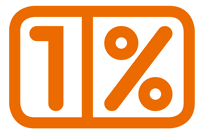Aplikacja Poczta w Systemie iOS, Stan Na Rok 2022 (wersja tekstowa)
Pobierz napisy w formacie SRT
Pobierz napisy w formacie VTT
Fundacja Instytut Rozwoju Regionalnego prezentuje Tyflo Podcast.
Witam wszystkich bardzo serdecznie w kolejnym odcinku Tyflo Podcastu przy mikrofonie Maciej Walczak.
Dziś porozmawiamy sobie o aplikacji mail w systemie iOS z tej racji, że co rusz docierają do mnie skądinąd różne pytania odnośnie tej aplikacji,
ale ja też sam zauważyłem, że przydałoby się pewne rzeczy usystematyzować, pewną wiedzę poszerzyć itd.
Stąd pomysł na dzisiejszy podcast.
Aplikacja mail, jak i tworzenie maili, to jest moim zdaniem bardzo prosta sprawa.
Pokażemy sobie przede wszystkim na początku, jak dodać konta najpopularniejszych dostawców poczty,
jak sobie pewne rzeczy skonfigurować tak, żeby było dobrze, no przede wszystkim jak efektywnie, szybko i wydajnie pisać te maile z poziomu iPhone’a,
jak szybko i komfortowo dodawać i przeglądać załączniki.
Przy czym mam tutaj na myśli załączniki w formie pliku, ale także nagrań audio, wideo, zdjęć itd.
Pokażę również na pewno jak sobie zbiorczo radzić z wiadomościami
i dokonamy sobie także przeglądu skrzynek pocztowych jakie mamy na iPhone’ie po skonfigurowaniu konta lub kont.
Przejdźmy sobie zatem do ustawień, do systemowych ustawień, gdzie dokonamy sobie potrzebnych operacji w zakresie dodawania nowego konta,
gdyż to tak naprawdę stamtąd należy tego dokonywać.
Ja jeszcze może powiem, iż obecnie korzystam z beta iOSa 16, który to system ukaże się we wrześniu, na pewno po 7 września.
Ja nagrywam ten podcast nieco wcześniej, a chcę, że tak powiem, żebyście byli na bieżąco.
Gdy podcast się pojawi na stronie będzie już iOS 16, tak więc chciałbym zaprezentować Wam to w tej najnowszej odsłonie.
Stąd iOS 16 na dzień 5 września jest to ósma beta deweloperska, szósta publiczna.
Ja oczywiście deweloperem nie jestem, nie byłem i nie awansuję raczej nigdy, więc korzystamy sobie z szóstej bety publicznej tego systemu.
Dobrze, skoro te wstępne kwestie już mamy za sobą, przejdźmy sobie zatem do ustawień.
Wiadomości, ustawienia.
Dobrze, mamy ustawienia.
Poczta, nowówek.
Tak, aplikacja e-mail, pod którą była znana jeszcze w iOSie 15, zmieniła swoją nazwę na Poczta.
I mamy tutaj następujące opcje standardowe na sam początek.
Dostęp, Poczta, nowówek.
No właśnie, czyli do czego Poczta ma mieć uprawnienia.
Wyszukiwanie, powiadomienia, banery, dźwięki, plakiet, dane sieci, kon, włączone.
Tak, czyli będzie miała dostęp normalnie do danych komórkowych, gdy nie będzie po Wi-Fi.
To jest ważne, zwłaszcza, że nieraz sobie ludzie wyłączają, a potem nagle nie wiedzą, dlaczego im Poczta nie odbiera.
Preferowany język, nowówek.
Tak.
Język, Polsk, konta, cztery, przycisk.
I to jest kluczowe, konta, cztery, przycisk.
Aktualnie mam do aplikacji podpięte cztery konta.
Natomiast my sobie dwa dodamy, jedno usuniemy, żeby pokazać co i jak.
I tak naprawdę te opcje również powtarzają się odnośnie kont w aplikacjach takich jak przypomnienia, notatki, takich jak mail, kontakty bodaj też.
Obojętnie gdzie byśmy nie weszli w ustawieniach, jeśli chodzi o te wymienione aplikacje.
To możemy sobie tam dodawać to konto i właśnie w tych kilku miejscach tak naprawdę robić to samo.
Czyli włączać obsługę maila, przypomnień, notatek, kontaktów, synchronizacji oczywiście, jak i innych.
Ale o tym będzie później.
Teraz sobie wchodzimy w konta.
Konta, nawówek.
Tak, i teraz no cóż, trochę prywaty wycieknie, ale no tak musi być.
Czego się nie robi dla Tyflopodcastu?
Aiklanu, Aiklanu The Drive, Poczta w Aiklanu, dziesięć więcej, przycisk.
Tak, bo tak naprawdę tutaj od razu mamy oznajmiane, co mamy tak naprawdę włączone, czego nie mamy włączonego.
Ja to może pokażę na przykładzie mojego prywatnego konta.
Gmail, Poczta, przycisk.
Tak, Gmail, Poczta, przycisk.
Czyli mam tutaj włączoną wyłącznie obsługę synchronizacji maila.
A co ja sobie tu mogę jeszcze włączyć?
Gmail, nawówek, konto, prylotek, Poczta, włączone.
Tak, Poczta włączone.
Gdybym to wyłączył, to jest oczywiście przełącznik.
iPhone by zapytał czy usunąć, to znaczy poinformowałby, że wszystkie maile zostaną z tego iPhone usunięte.
Co mamy dalej?
Kontakty wyłączone.
Tak, kontakty wyłączone, bo i po co mi?
Wszystko sobie poprzenosiłem do iClouda, ale wiecie, jeszcze przeszłość androidowa daje o sobie znać.
Z racji, że kiedyś korzystałem z konta Google na Androidzie, to z nim synchronizowałem kontakty.
Gdy się przesiadałem na iPhone, konto Google akurat było dla mnie wybawieniem, jeśli chodzi o kontakty.
Podpiąłem, zsynchronizowały się, no i miałem wszystkie kontakty, mogłem się nimi cieszyć, prawda?
Ale teraz już tego nie potrzebuję, wyłączyłem.
Kalendarze wyłączone.
Kalendarzy Google też nie potrzebuję.
Owszem, są wspierane i wtedy mamy do nich dostęp z aplikacji Kalendarz.
Notatki wyłączone.
Notatki tak samo z aplikacji Notatki.
Usun Fonto. Przecisk.
Tak. Usuń konto.
Usunie konto, jeszcze nas zapyta czy na pewno, bo tutaj, że maile zostaną usunięte.
Gdyby były inne opcje włączone, no to też, że kontakty, że maile, że kalendarze i tak dalej zostaną usunięte z tego iPhone’a.
No i czy na pewno chcemy, prawda?
Teraz nie będziemy tego robić.
Natomiast taki mamy tutaj przegląd opcji.
No i tych kont mamy troszkę.
Też jest Poczta.
FiloGerman, jedno z moich studenckich kont grupowych.
Ono jest nieaktywne, dlatego że…
FiloGerman, email, nowe, kompo, Poczta wyłączone.
Poczta jest wyłączona.
Kontakty wyłączone.
Kontakty są wyłączone.
Kalendarze wyłączone. Notatki wyłączone.
Usun kompo.
Przecisk.
Wszystko jest wyłączone, dlatego też ogłasza nam jako konto nieaktywne.
Gdybym ja sobie teraz tutaj na przykład włączył Pocztę i wszedł do aplikacji email, czy raczej Poczta w tym wypadku,
pojawiłyby mi się wszystkie maile, które przyszły na tą grupową studencką skrzynkę.
Ale właśnie to konto sobie teraz usuniemy, bo ono mi już nie jest potrzebne.
Zaznaczam. Uwaga. Usun kompo.
Usunięcie konta. Usunię z iPhone’a dane.
Usunię z iPhone’a dane. Tam w sumie nic nie ma, natomiast jest komunikat.
Usun kompo.
Przycisk.
Uwaga. Usułem.
Poczta. Przycisk wróci.
No i tym sposobem pozbyłem się konta z aplikacji, pozbyłem się konta z telefonu tak naprawdę.
No dobra.
Konto. iCloud. iCloud Drive. Poczta w iCloud i 10 więcej.
A w sumie jak już sobie tutaj jesteśmy, zobaczmy co my tu mamy.
iCloud. Przycisk. Multimedia i zakupy. Wyłącz. Znajdź. Chmura rodzinna.
No tak. Przeszło nam do opcji, do których się udajemy, wchodząc do ustawień imię i nazwisko.
I tak naprawdę to jest ten widok, więc tak naprawdę tutaj mamy dostęp do naszego dysku iCloud Drive.
Do poczty w iCloud dostęp mamy do przypomnień kalendarzy tych aplowskich.
Pęk kluczy. Tam również jest backupy, czyli kopie zapasowe w iCloud i tak dalej.
Nie ma co tego szerzej w tym odcinku omawiać.
iCloud. iCloud.
Więc ja sobie przejdę.
Konta.
Dalej.
Lista wiadomości.
Jęzek.
Dobrze.
Konta trzy.
Były cztery. Jedno poszło, więc są trzy.
No dobra, więc teraz dodamy sobie konto.
Dodamy sobie jedno konto Google, jedno konto Microsoftu, w zasadzie Exchange.
I pokażę Wam na jakiej zasadzie się to wszystko odbywa.
Konta.
Nowówek.
Mam nadzieję, że na drugim z tych kont to nie mam uwierzytelniania dwuskładnikowego włączonego.
Dodaj konto.
Tak więc ustawiam się na przycisku dodaj konto.
Konto iCloud.
Konto iCloud, bo czemu nie, drugi Apple ID być może, albo co, nie wiem, czy by przeszło.
Szczerze mówiąc.
Konto Microsoft Exchange.
Konto Microsoft Exchange.
I tak naprawdę to warto sobie wybierać, jeśli chcemy mieć pełną synchronizację naszego konta Office 365 w domeniu Office,
bo na przykład gdy tam później będzie Outlook.
Konto Yahoo.
Konto OL.
Konto Microsoft Outlook.
O właśnie.
Z tym są jakieś problemy generalnie.
Nie chcę to współpracować jak trzeba.
Ludzie próbowali i to po prostu tak fajnie działać.
Nie chcę.
Mi też się ta sztuka nie udała.
Inne.
Inne.
Ale właśnie, bo mamy tak.
Mamy Google’a.
Mamy iCloud.
Mamy dwa razy Microsoft, bo jeden Microsoft Exchange, drugi Microsoft Outlook.
Mamy Yahoo.
Ale nie mamy na przykład Interi, WP.
Nie wiem, ktoś tam kiedyś na grupie dostępny, Apple chyba zadał pytanie odnośnie poszty Home,
chyba tak.
No i co?
Nie da się, więc trzeba dać inne.
Trzeba wpisać maila, trzeba wpisać hasło, trzeba podać wszystkie parametry konfiguracyjne
znajdujące się na każdej ze stron danego dostawcy poczty.
Z kątami Apple, Google, Microsoft jest to tyle lepiej, że tam po prostu gdy sobie wejdziemy
ładuje nam się swego rodzaju strona internetowa, w której my wpisujemy dane do logowania,
uwierzytelniamy się i tak naprawdę mamy wszystko skonfigurowane jak trzeba.
Nie musimy tam się o nic martwić, to po prostu działa.
No więc wybieramy sobie teraz konto Google, żeby to pokazać.
Konto Yahoo.
Konto Google.
Konto Google.
No i nam się załaduje elegancki formularz.
Zaznaczone.
Konto Google.
Adres.
Adzone.
Strona Google.
Adzone.
Właśnie.
Strona internetowa nam się tutaj pokazała.
Opcje format.
Wczytaj ponownie.
Zaloguj się przez Google.
Tak.
Zaloguj się.
Nawówek poziom.
Przejdź do aplikacji.
iOS.
Przycisk.
Kolejny tekstowy.
Ciekawe.
Tego nie było.
Czyli generalnie jest jeszcze lepsze ułatwienie.
Ja może pokażę tą tradycyjną metodę, bo szczerze mówiąc akurat na to się nie przygotowałem,
że tutaj będzie jakieś logowanie poprzez aplikację.
Zrobimy to sobie klasycznie po prostu.
Nie no.
Czekajcie.
Słuchajcie.
Ja jestem inteligentny bardzo.
Generalnie ten przycisk to on nam służył do wybierania tak naprawdę metody uwierzytelniania
i jaką chcemy się posłużyć celem uautentycznienia, że to my jesteśmy i tam można było wybrać
inny sposób, między innymi weryfikację poprzez wiadomość SMS, poprzez kod z SMS-a, więc to tutaj
o to tak naprawdę chodziło.
Ale jak już mówiłem, zweryfikujemy się za pomocą aplikacji.
Punkt wstawiania.
Zalogować się w Google.
Używaj rylotek.
Stoję.
Klawiatura.
Przycisk.
Inne hasła.
Tak.
I tu jest zależenie, że nam od razu mówi, pokazuje nam najczęściej używane login i tutaj
od razu się pyta czy zalogować się przy użyciu rylotex111.
gmail.com.
Gdybym sobie w to aktywował, poprosił bym o touch id, hasło by się wpisało, ale ja jestem
inny, ja chcę inne hasła.
Klawiatura.
Tu jest jeszcze klawiatura, czyli mogę sobie wpisać login, prawda?
Ale.
Inne hasła.
Ja inne hasła dam, czyli tutaj mnie też poprosi o autoryzację.
Inny ekran wydać.
Uwaga.
Aby wyświetlić zachowane hasła.
Użyj touch id.
Użyj touch id.
Mhm.
Adres email lub telefon.
Dobrze.
Szukaj.
Mafalczek małpat email.com.
Google.
Tak.
Dokładnie.
To chcę.
Adres.
Adcon.
Przejdź do aplikacji.
IOS.
Przy.
Adres email lub telefon.
Mafalczek małpat email.co.
Nie pamiętasz adre.
Aby można było.
Polityko.
Prywat.
I.
Kropka.
Dalej.
Tak.
Adres email nam się tu już wpisał.
Ładnie.
Więc przechodzimy dalej, żeby przejść do pola z hasłem.
Prawda?
Tak.
Zaloguj się.
Witaj.
Wpisz hasło.
Bezpieczne pole tekstowe.
No tak.
Nie pokazał nam.
Pokaż hasło.
Pole tekstowe.
Hasła.
Nie zaznaczam.
Wpisz hasło.
Bezpieczne pole tekstowe.
To znaczy on go nie wpisał.
Więc.
Punkt wstawiania.
Zalogować się w google.
Używaj.
Mafalczek małpat email.
Klawiatura.
Używaj.
Mafalczek małpat email.co.
Widzicie.
Przycisk.
Już wybrał.
Użyj touch id.
Właśnie.
No bo to jest jednak dane poufne.
Dane poufne to są jednak.
Pęk kluczy.
Ponów.
Oj.
Palec.
Ponów.
Wpisz hasło.
Bezpiecz.
Dobrze.
Poczekajcie.
Ja tutaj muszę kod do iPhone’a, bo mi nie zczytał akurat w tym wypadku touch id.
Dobałabym chronić twoje konto.
Musimy mieć pewność, że to naprawdę ty próbujesz się zalogować.
Wyślij ponownie.
Tak.
Pojawiła mi się weryfikacja dwuetapowa.
Po wpisaniu zaraz kodu pojawi się dokładnie ten komunikat.
Weryfikacja dwuetapowa.
Nawówek poziomu jeden.
Aby chronić twoje konto musimy mieć pewność, że to naprawdę ty próbujesz się zalogować.
Tak.
Mafalczek małpat email.co.
Otwórz aplikację YouTube na urządzeniu i macie.
Nawówek.
Wysłaliśmy powiadomienie na twoje urządzenie i macie.
Aby potwierdzić, że to ty otwórz aplikację YouTube i kliknij.
Tak.
W wyświetlonym komunikacie.
Nie pytaj ponownie na tym urządzeniu.
Pole wyboru.
Zaznaczone.
Wyślij ponownie.
Wypróbuj inny sposób.
Przycisk.
No tak.
Fajnie.
Zapamiętaj, a i tak nie zapamiętał.
Więc no cóż.
Ja teraz przechodzę do aplikacji YouTube.
Tak.
Jestem w aplikacji YouTube.
I tutaj mi właśnie wyskoczył alert.
Google.
Próbujesz się zalogować?
Obrazek.
Mafalczek małpat email.co.
Urządzenie.
CPU iPhone.
W pobliżu.
Warszawa.
Data i godzina.
Przed chwilą.
Nie.
Zablokuj próbę.
Przycisk.
No dokładnie.
Ktoś by się próbował zalogować, mogę zablokować próbę.
Dlatego tak ważne jest, żeby to jednak uwierzytelnianie dwupoziomowe mieć włączone tak na pewno w swoich kontach.
Tak.
To ja.
Przycisk.
Zwłaszcza te nawet nie SMSowe, tylko jeśli się da potwierdzać za pomocą aplikacji mobilnych.
Tak.
To ja.
Przycisk.
Tak.
Ładuje.
Wielokropek.
Test.
Przycisk.
Dobrze.
Tu już mam YouTube’a.
Więc przejdę sobie z powrotem do ustawień.
Ustawienia.
Zaloguj się przez ustawienia.
Adres.
A co?
Uwaga.
Konto małpa t-mail.com zostało już dodane.
To konto t-mail zostało już dodane na iPhone’ie.
Okej.
Przy.
Okej.
To konto zostało już dodane na iPhone’ie.
Szczerze mówiąc nie pamiętam czy ten komunikat pojawiał mi się gdy dodawałem pierwszy raz konto czy nie.
Natomiast.
No dobra.
Zobaczmy sobie w takim razie co my.
Konto.
T-mail.
Dodaj po.
Pobierz.
Doki.
Małpa.
Przycisk.
Tu jest poczta.
Gdybyśmy dodawali to konto pierwszy raz.
On widzicie wykrył sobie niby usunąłem konto.
Ale on już skojarzył że ja już dodałem kiedyś to konto.
Gdybym nie miał tego konta nigdy wcześniej dodanego.
Pojawiłoby mi się po poprawnym uwierzytelnieniu się.
Okienko z dodatkowymi opcjami.
Takimi jak.
Wybór tego co ja chcę synchronizować.
Czyli to o czym wcześniej rozmawialiśmy.
Poczta.
T-mail.
Teraz poczta.
Kontakty.
I tak dalej.
I w momencie gdybym ja to sobie zrobił.
Powłączał.
Należałoby przejść do początku ekranu.
To znaczy w prawy górny róg.
Czyli inaczej mówiąc gdzieś tam powiedzmy w lewo.
Do przycisku zachowaj.
No i wtedy by nam już to się wszystko ładnie pododawało.
Mielibyśmy synchronizowaną pocztę tak naprawdę.
Synchronizowanego maila.
Czy inne które sobie tam pozaznaczaliśmy.
Opis konta.
Czyli tam jego nazwa.
Nie wiem.
Być może też by to było tam.
Albo dopiero po dodaniu by trzeba było sobie to zrobić.
Samodzielnie.
Wchodząc do ustawień i do opcji konta.
Dobra.
Ale teraz sobie jeszcze dodamy Microsoft.
Moje studenckie.
A co?
T-mail.
Dodaj powierzchno.
Dodaj konto.
Dodaj konto.
Konto i klanu.
Tym razem wybieramy Microsoft Exchange.
Albo pokażę wam co się stanie jak Outlooka będę próbował zrobić.
Konto Microsoft Outlook.
Zaznaczony.
Login.microsoftonline.com.
Anuluj.
Outlook.
Microsoft.
Obrazy.
Zaloguj.
Nagłówek.
Wprowadź agresji mail.
Numer telefonu lub nazwę użytkownika z KPA.
Pole tekstowe.
No właśnie.
To jest bardziej nasze konto stricte powiedzmy prywatne.
Jeśli mamy konto Microsoft.
Możemy sobie dodać i wtedy się możemy tym cieszyć.
Natomiast te wszystkie uczelniane firmowe i tak dalej.
Dodaje się za pomocą Microsoft Exchange.
Spróbujmy sobie.
Nie gwarantuje sukcesu?
Zaloguj.
Nagłówek.
Wprowadź agresji mail.
Wejście ekranu Braille’a.
Owiętać.
A.C.I.E.
Kropka.
Maciej.
W.A.L.
C.
Z.A.K.
Małpa.
Wal.
Dobrze.
Podałem całego maila.
Tutaj oczywiście wyciąłem.
Spałzowałem.
Teraz idę do przycisku dalej.
Zobaczmy co się stanie.
Takie konto Microsoft nie istnieje.
Użyj innego konta lub utwórz nowe.
No właśnie.
Takie konto Microsoft nie istnieje.
Utwórz nowe lub wybierz inne.
Nie masz konta?
Także jak widzicie.
Mam oczywiście też swoje prywatne konto Microsoft.
Jeśli mi go jeszcze nie usunęli.
Natomiast nie będę go tutaj dodawać, bo też nie mam takiej potrzeby.
Tak jak mówię, tutaj stricte prywatne konta, a tutaj…
Konto Microsoft to inne.
Konto Yahoo.
Konto OL.
Konto Google.
Konto Microsoft Exchange.
Ale my sobie wybieramy właśnie Exchange.
No i będzie magia, bo się uda.
Konto Microsoft Exchange.
Użyj.
Ak оргany.
Przycisk.
Również strona się tutaj powinna pojawić.
Formularz.
Exchange.
Dalej.
E-mail.
E-mail małp-example.com.
Pole tekstowe.
Dobra, spróbujemy też na zasadzie wypełniania hasła z…
Punkt stawiania na końcu.
R.
Sześć sekund.
GOOHO50P.
Sześć sekund.
GOOH-Q.
Sześć…
Id.
Urządzenia.
Exchange.
Co to je…
A.
Prosobnie jest tak przyjazny jak Google, więc ja ponownie wracam do was za chwilę po wpisaniu maila studenckiego.
Dobrze, wpisałem maila.
Tak, tutaj akurat jest opis.
Mogę sobie tutaj np. wpisać studenckie.
Studenckie.
Jest.
Dobrze, dobrze.
I idziemy sobie w lewo po dodaniu opisu.
Nie trzeba tego robić, ale wolę sobie akurat, żeby mi potem wyświetlało je właśnie w takiej formie pod taką nazwą w aplikacji mail, gdy będę miał widok skrzynek.
Tak, właśnie.
No konfiguruj ręcznie, ale wtedy bym musiał te wszystkie dane prawdopodobnie wpisywać.
A ja tutaj dam zaloguj się elegancko przez stronę Microsoftu, bo co?
I tak, i tak, i tak, i tak, i tak, i tak, i tak, i tak, i tak, i tak, i tak, i tak, i tak, i tak, i tak.
Na Microsoftu, bo co?
I to jest to właśnie o czym mówiłem przedtem, przy koncie Google, gdzie mi się to nie pojawiło, a tutaj się ładnie pojawiło.
Studenckie.
Zachowaj przycisk. I teraz sobie mogę wybrać, tutaj idąc w prawo, co ja właściwie chcę synchronizować.
Poczta włączone.
Ale kontaktów nie chcę.
Kalendarze mogą być…
Nie chcę ich.
Też ich nie chcę.
Załączone, notatki, kalendarze włączone.
Tak, a specjalnie te kalendarze zostawię.
Kontakt, poczta, zachowaj, przycisk.
Zachowaj przycisk, no właśnie i konto już będzie dodane.
Zachowaj.
Poczta, przycisk wróć.
I tak.
Konta, nowówek.
Wróciliśmy z powrotem stricte do aplikacji ustawienia, do kont i mamy teraz sytuację następującą.
Konta, nowówek, iCloud, iCloud.
Studenckie, poczta, kalendarze, przycisk.
Tak, studenckie, poczta, kalendarze.
Mafalczek, małpa, d-mail, kropka, co?
Poczta, d-mail, poczta, dodaj, konto.
Tak, zrobiliśmy to, co mieliśmy zrobić.
Konta są dodane.
Jeszcze taka ważna sprawa odnośnie stricte kont i odnośnie synchronizacji.
Wejdziemy sobie na przykład w konto…
D-mail, poczta, małpa, d-mail, kropka, co?
To na przykład…
Poczta, d-mail, konto, małpa, d-mail, kropka, co?
Mafalczek, poczta, włączone, kontakty, wyłącz, kalendarze, usun, usun, konta, przycisk.
A czemu ja o tym mówię?
O, tutaj nie ma tej opcji bardzo ważnej.
Mafalczek, małpa, d-mail, kropka, co?
Zatem przejdźmy sobie do studenckiego.
Eksczenicz, nowówek, kont, poczta, włącz, kropka, przypomnienia, wyłącz, notatki, synchronizuj, pocztę, jeden miesiąc, przycisk.
Właśnie. Synchronizuj, pocztę, jeden miesiąc.
To jest domyślne ustawienie.
Jak widzieliśmy, w Google tego nie ma na Gmailu.
Natomiast tutaj jest.
Synchronizuj, pocztę, jeden miesiąc.
Zdarza się nieraz taka sytuacja.
Też się spotkałem przy jednym, że tak powiem, ze współpracowników, że on sobie to konto…
No właśnie, po pierwsze dodał z Outlooka, nie z Exchange.
Dlatego też na to uczulam, o tym mówię.
Jak również chciał uzyskać dostęp do maili.
Tam Bodda jest przed trzech miesięcy, a on mówi, nie no, brak wiadomości, nie ma nic, a wiem, że miałem i tak dalej, prawda?
No a ja mu mówię, no słuchaj, ograniczoną masz synchronizację.
I wejdźmy sobie tutaj właśnie w to, żeby zobaczyć, jakie mamy opcje w tej synchronizacji.
Bez ograniczeń.
Bez ograniczeń.
Synchronizuj, pocztę.
Pierwsza opcja bez ograniczeń, czyli wszystko, wszystkie, wszystkie dostępne na serwerze w obrębie konta.
Jeden dzień, trzy dni, jeden tydzień, dwa tygodnie, zaznaczone, zaznaczone, jeden miesiąc.
Maksymalnie jest jeden miesiąc, oprócz oczywiście tego bez ograniczeń.
Dwa tygodnie.
Damy sobie bez ograniczeń, bo po co się ograniczać.
Zaznaczone, bez ograniczeń.
I to sobie warto zmienić, to jest…
Synchronizuj, pocztę, bez ograniczeń.
To jest jedno.
Odpowiedź wyłączone.
Odpowiedź, tak zwana chyba auto-odpowiedź, którą na przykład jeśli gdzieś jesteśmy na urlopie,
albo coś ktoś do nas pisze po prostu i żeby standardowy tekst się wysyłał, prawda, to…
Usuń konto.
Przycisk.
No i usuń konto i tak naprawdę to mamy w obrębie tego wszystko.
No dobrze, wycofujemy się stamtąd z tych opcji tego konkretnego konta.
I co my tam jeszcze mamy w ustawieniach w tej sekcji?
Studenckie.
To jest jedno.
Pobierz nowe dane.
Pobierz nowe dane.
Tak naprawdę tutaj teoretycznie to powinno działać.
Na zasadzie dostarczania powiadomienia o tym, że są nowe wiadomości.
Owszem, to chyba działa.
A nawet nie chyba, tylko na pewno działa.
Push.
Wyłączone.
Nowe dane będą wypychane z serwera do iPhone’a, gdy będzie to możliwe.
Tak, fajnie przetłumaczone.
To chodzi po prostu o powiadomienia, że będą dawane właśnie w formie powiadomień.
Będzie dostarczana informacja, że są nowe wiadomości.
iCloud.
iCloud Drive.
Poczta w iCloud je 10 więcej.
Push.
Przycisk.
No właśnie.
PLHolidays.
Kalendarze.
Fetch.
Przycisk.
Gmail.
Poczta.
Fetch.
Przycisk.
Mafalczak.
Małpa.
Studenck.
Fetch.
Ta metoda będzie używana, gdy opcja push jest wyłączona, a także w aplikacjach nieobsługujących push.
Tak.
Tak.
Zaznaczone.
Automatycznie.
Wygaszone.
Ręcznie.
Co godzinę.
Co 30 minut.
Co 15 minut.
iPhone będzie pobierał dane w tle tylko po podłączeniu do zasilania i połączeniu z siecią Wi-Fi.
Tak, po prostu można sobie ustalić z jaką częstotliwością mail ma odpytywać serwery o nowe wiadomości.
W jakim po prostu czasie ma sprawdzać, czy jest nowa poczta.
Zaznaczone.
Fetch.
Małpa.
Mafalczak.
Małpa.
itk ols труfu
Małpa.
Małpa.
Małpa.
Poles 15 minut.
W każdym bądź razie chodzi o kalendarz świąt w Polsce, jakie obchodzimy.
Zarówno te bardziej popularne i znane kościelne, jak i te państwowe.
Zobaczymy, czy jest dostępna inna opcja dla tego konta.
Jak widzimy, nie ma tutaj opcji push.
Ale tak naprawdę to nic, bo te wiadomości i tag nam będą elegancko przychodziły.
Także tym się akurat nie ma co przejmować.
My teraz sobie stąd już wyjdziemy z tych…
Idziemy sobie dalej, bo jeszcze są tam pewne rzeczy, które warto by, myślę, sobie posprawdzać.
Niestety tutaj opisów i tak dalej już sobie raczej nie zedytujemy chyba.
No chociaż czekajcie.
W sumie mogę. Mogę rzeczywiście sobie… To jest przycisk?
Zaznaczone. Kompo. Anuluj. Przy. Kompo. Gotowe. Dane konta gmail. Nazwa. Maciej Walczak. Pole tekstowe.
Tak, ja tutaj mogę sobie… Tylko taka mała uwaga. To nie jest to, jak się będzie wyświetlało, jak się ja będę przedstawiać.
To się raczej ustawia na stricte stronie Google, w wypadku Gmaila.
To po prostu będzie moja nazwa, którą jakby ja będę widział, gdy, nie wiem, będę do siebie na przykład wiadomości przesyłał czy coś.
I to nie chce tak działać, jakby miało działać.
Czyli mogę sobie tutaj zmienić konto na przykład, nie wiem, służbowe, bardziej poważniejsze i tak dalej.
To mi się będzie wtedy wyświetlało właśnie tak, jak jest studenckie, a nie maciej.walczak.student i tak dalej, i tak dalej.
To samo właśnie, jeśli chodzi o skrzynki, sekcje rozwijalne, zwijalne, będą tak się nazywały, tak się będą przedstawiały.
Zgodnie z tym, co sobie w tym opisie tutaj wpiszemy.
Czyli generalnie jest opcja właśnie… To jest to wszystko pokonfigurowane.
Może nie będę tego wszystkiego wyjaśniał, omawiał.
Tak. Nie chcemy tutaj nic zmieniać, tak to by było zachowali, jak gdybyśmy tam chcieli.
Tak. To jest liczba wierszy, które są jakby nam odczytywane, wyświetlane, które możemy podejrzeć przed otworzeniem wiadomości.
Tu są dwa wiersze domyślnie, zdaje się, że to jest domyślna wartość.
Aha, brak jeszcze możemy, czyli że w ogóle żadnego podglądu nie mamy, czyli mamy od kogo, mamy temat, mamy datę i czas nadejście wiadomości i tyle.
I tak naprawdę nie mamy żadnego podglądu.
I tak do pięciu wierszy sobie możemy ustawić. Albo brak, albo do pięciu wierszy wiadomości.
No niekiedy bywa, że to jest cała wiadomość, ale… Tak, warto to mieć włączone, bo na przykład jeśli my do kogoś piszemy wiadomość, ale chcemy, żeby jej kopię otrzymał kto inny,
to jeśli tej opcji nie będziemy mieli tutaj włączonej, to najprawdopodobniej nie wiem, bo zawsze to mam włączone i zawsze te opcje mam,
prawdopodobnie podczas tworzenia maila tego pola nie będzie.
To jest stricte sprawa wizualna dla widzących, gesty służące widzącym do oznaczania wiadomości, do wchodzenia z nimi w interakcje.
Nam to się nie przyda, my mamy wszystko jak wiemy gdzie, ale na czynnościach na pokrętle.
Wiadomości na główek. Tak, wiadomości na główek. Potwierdzaj usuwanie, wyłączone. Tak, bo domyślnie jest tak, że jeśli na pokrętle na czynnościach wybierzemy Usuń,
to on się nas o nic nie pyta, tylko bez zająknięcia grzecznie i posłusznie tej wiadomości usuwa do kosza.
A jeśli sobie włączymy opcję potwierdzaj usuwanie, no to on się będzie każdy raz o nas pytał czy aby na pewno chcesz usunąć tę wiadomość bla bla bla bla i tak dalej.
Więc w zależności od preferencji jak chcemy, ja mam to wyłączone zawsze w razie czego mogę potrząsnąć telefonem i sobie cofnąć tą akcję Usunięcie wiadomości i tym samym wiadomość odzyskać.
Ochrona prywatności. Przycis. Ochrona prywatności. Ochrona aktywności w poczcie. Włączone. Ochrona prywatności w poczcie ukrywa Twój adres IP i prywatnie wczytuje zawartość zdalną,
nawet jeśli nie otwierasz wiadomości. Dzięki temu nadawcom wiadomości trudniej jest śledzić Twoją aktywność w aplikacji Poczta. Więcej informacji.
Generalnie chodzi tu w tym o to, żeby nadawcy maili nie wiedzieli generalnie kiedy my te maile otwieramy, kiedy je odczytujemy i tak dalej.
To zwłaszcza się tyczy wszelkiej maści newsletterów masowo rozsyłanych, gdzie w tych mailach tak naprawdę zaszyte są narzędzia, które umożliwiają dowiedzenie się,
czy myśmy takiego maila otworzyli, a jeśli tak, to czy w dany link kliknęliśmy i tak dalej i tak dalej.
No, te mechanizmy aplowskie wprowadzone pod tą opcją umożliwiają właśnie ukrywanie tej aktywności, a co za tym idzie?
Nadawcy takich maili, takich newsletterów nie dowiedzą się, że myśmy takiego maila po pierwsze otworzyli, po drugie, że kliknęliśmy w rozesłany przez nich link.
Sugestie wróć do tego. To weszło teraz rzeczywiście w iOSie 16. Nie wiem na czym to tak naprawdę polega. Pewnie jeśli na podstawie naszej aktywności, nie wiem co, Siri wtedy zasugeruje,
że mamy do tej wiadomości na przykład wrócić, bo coś tam. I szczerze nie wiem, bo to chyba nie jest przeczytajna później. Opcja weszła w iOSie 16.
Ja tak jak mówiłem, mam beta, więc te opcje mam. Natomiast, gdy podcast się pojawi, to pewnie będziecie mieć ottak w stabilnej wersji systemu.
Choć przyznam szczerze, że system zachowuje się naprawdę bardzo fajnie, bardzo stabilnie, jeśli chodzi są drobne błędy dostępności, jakieś tam mniej lub bardziej irytujące,
w tym jeden w mailu, o czym później. Ale ogólnie system sprawuje się bardzo, bardzo fajnie.
Używaj wątków. Czyli jeśli mamy danego adresata, mamy dany temat wiadomości, to on nam to grzecznie grupuje w jeden wątek, w jedną konwersację.
Gdybyśmy tego nie mieli, to on by nam każdą wiadomość, odpowiedź do wiadomości i dalsze odpowiedzi, dyskusje w danym temacie rozdzielał jako osobne wiadomości.
Zwiń czytane wiadomości. Włączone.
Tak, jeśli wiadomości już są przeczytane dane, to on je po prostu zwija, wizualnie pewnie więcej miejsca na ekranie, no a dla nas też.
Nie ma tej nawigacji stricte lewo, prawo, po poszczególnych akapitach danej wiadomości, tylko one są jakby traktowane całościowo jako jeden element, bo są zwinięte.
Oczywiście, jeśli mowa o kursorze VoiceOver.
Najnowsze na górze. Włączone.
Tak.
Całe wątki. Włączone.
W wyciszonym wątku.
Przeczytane.
Przycisk.
Całe wątki.
Włączone.
Szczerze, nie wiem o co chodzi.
Zablokowani nadawcy.
Blokowane.
Redagowanie.
Nabłówek.
Blokowane.
Tak.
Zablokowani nadawcy.
Przenoś do kosza.
Przycisk.
No tak, ciekawe czy tu coś jest.
Oznaczaj zablokowanych.
Czynności.
Nabłówek.
Zostawiaj w przychodzących.
Zaznaczone.
Wiadomości od zablokowanych nadawców są oznaczane jako zablokowane i mogą albo pozostawać w skrzynce przychodzące, albo być automatycznie przenoszone do kosza.
Wiadomości od…
No i tutaj mamy ustawione, żeby przenosiło do kosza.
Zablokowani na…
Redagowanie.
Redagowanie.
Tu jest jedna od dwie opcje, są tak w zasadzie takie dość istotne.
Zawsze udw do mnie.
Wyłączone.
Tak.
Czyli zawsze ukryta kopia wiadomości, czyli nasz adresat nie będzie wiedział, że my do siebie wysyłaliśmy taką kopię.
Jest dw, czyli do wiadomości, wtedy inni widzą, że myśmy kopię wysłali, albo udw.
Ukryta, czyli to nie jest widoczna wiadomość, mimo wszystko i tak czy do mnie, czy do kogokolwiek, czyj adres podaliśmy w polu udw, czyli ukryta do wiadomości.
Oznaczaj adresy.
Wyłączone.
Przycisk.
Oznaczaj adresy.
Aha, chodzi po prostu o…
To jest to bardziej jakaś taka zaawansowana, dziwna opcja, że jak adres się kończy według danej frazy, danego klucza, na daną domenę czy coś, to już w jaki sposób ma je oznaczać.
To jest wyższa szkoła magii, nie wiem do końca o co chodzi.
Zresztą to jest mało istotne, więc to sobie darujmy.
Wcięcia cytatów.
Wyłączone.
Przycisk.
Jeśli coś cytujemy, albo jeśli odpowiadamy na wiadomość i ta poprzednia wiadomość jest jakby w cytacie naszej wiadomości, no to jakie tam mają być te wcięcia, jak bardzo ma być wcięta treść tego cytatu.
Załączniki w odpowiedziach.
Podczas dodawania odbiorców.
Przycisk.
Nigdy.
Zazwyczaj.
Zawsze.
Zawsze.
Załączniki w odpowiedziach, czyli też opcja dla nas mało istotna.
Podpis.
Przycisk.
O, to jest jedna z tych opcji, bo wiecie, mamy coś takiego, że pisze, pisze, pisze, szanowni państwo, bla, bla, bla, bla, bla, z poważaniem, imię, nazwisko, załączniki, coś tam.
A, wesoło, na samym dole wysłano z iPhone’a.
Domyślny podpis jest wysłano z iPhone’a.
Zaznaczony, wspólny, osobny, nowy wiersz, pole tekstowe.
O, tak, ja tutaj usunąłem, nie ma nic, bo szczerze mówiąc nie lubię, gdy mi się tutaj wstawia perfidnie wysłano z iPhone’a i tak dalej, więc ja to se usunąłem, nie mam tu nic.
Osobne, zaznaczone, wspólny.
Wspólny podpis.
Czyli do wszystkich skrzynek będzie dodawany jeden podpis, albo dla każdej skrzynki z osobna można sobie tutaj podpisy dodawać.
Jeśli mamy konto służbowy jakieś, no to z poważaniem, drugie służbowe z uszanowaniem, trzecie z wyrazami szacunku, czwarte prywatne pozdrawiam serdecznie, prawda, i tak dalej można.
Konto domyślne Gmail, przycisk.
Konto domyślne Gmail, czyli to moje Rylotek 111 jest tym kontem domyślnym, z którego wysyłane są wszelkie wiadomości.
No też z tego konta najczęściej sobie korzystam, bo służbowo mało mailuję, a w sprawach takich, no umówmy się, jak są jakieś, nie wiem, beta testy, jakieś coś z deweloperami, no to przeważnie sobie z tego konta z Rylotka, no bo czemu nie, kto mi zabroni, więc to jest najczęściej używane przeze mnie konto.
A jeśli mam mieć inne konto, no to już sobie wybieram bezpośrednio podczas tworzenia nowej wiadomości.
Wiadomości utworzone poza aplikacją, poczta wysyłane domyślnie z tego konta.
No właśnie.
Wysyłka, na główek.
Wysyłka, i to jest opcja dodana w iOSie 16, mianowicie…
Opóźnienie cofania wysyłki, 30 sekund, przycisk.
Ktoś miał luźniejszy dzień i język podczas tłumaczenia.
Ja bym przetłumaczył wysyłania, ale no dobra, wysyłka w porzo, może być.
W każdym bądź razie w iOSie 16 doszła tam opcja cofania wysłanej wiadomości.
Niestety nie udało mi się sprawdzić, jak to działa.
Nie udało mi się to niestety.
Co prawda ja miałem ustawione na 10 sekund, tak było domyślnie.
Miało to nie być zmienione, ale jednak Apple się ugięło prawdopodobnie pod naciskiem użytkowników.
No i dodało do pół minuty cofnięcie wiadomości.
Domyślnie było 10 sekund, teraz mamy 10, 20, 30, no i to jest maks, jaki możemy sobie ustawić.
Na szczęście to cofanie wiadomości już działa w chwili, gdy nagrywają ten podcast, czyli tego 5 czy tam 6 września.
Niestety funkcja nie była z voice overem dostępna, dlatego że przycisku umożliwiającego cofnięcie wysłanie wiadomości nie było.
Wsparcie Apple mówi, że należy u dołu ekranu odszukać przycisk cofni wysłanie, natomiast jego tam nigdzie nie było.
Pomimo, że ten czas 30 sekund jeszcze nie minął.
Na szczęście teraz w iOS 16.1 publiczna beta 2 błąd został naprawiony i teraz sobie to działa.
I była jeszcze kwestia tego, że zastanawiałem się, dlaczego mi maile nie dochodzą podczas demonstrowania.
Okazało się, że właśnie mimo, że wiadomość wysłana niby została, dźwięk wysłanej wiadomości był,
no to przecież ta wiadomość tak naprawdę jeszcze fizycznie na serwer nie poszła, bo musiał upłynąć czas 30 sekund,
bo jeszcze ewentualnie mógłbym się rozmyślić na przykład i tę wiadomość chcieć cofnąć.
No a jakby już trafiła do odbiorcy, no to niestety byłoby po ptokach.
Ja teraz napisałem sobie coś i pokażę generalnie, jak to ma działać.
Odblokowuję sobie iPhone’a, bo mi się zablokował.
Mamy już napisaną gotową wiadomość znowu do siebie.
I ja teraz ją wysyłam. Wysyłam tę wiadomość.
Ona niby poszła. I teraz u dołu ekranu odnajdę sobie przycisk cofni.
Eksploruję doł ekranu.
Idę w lewo.
Jest tu, cofni wysłanie.
Wysyłam. I zobaczcie, co się dzieje.
Generalnie to jest, to jest generalnie cały czas teraz jakby tworzenie tej wiadomości od nowa.
Jak widzimy, można tu pisać, można edytować.
Teraz sobie to anuluję, bo mi ta wiadomość jest niepotrzebna.
Finalnie jej nie wyślę.
Chciałem wam w tym momencie pokazać, jak można cofnąć sobie wysłanie takiej wiadomości.
Z różnych powodów chcemy skorzystać.
Teraz można. Na szczęście już się da.
No i tutaj by było na tyle.
Jeszcze z takich, skoro już jesteśmy przy nowościach w iOS 16,
w ogóle w systemach Apple tegorocznych odsłonach,
to, co na pewno działa, o czym miałem mówić później,
skoro już to powiem teraz, to jest wysyłanie wiadomości o zaplanowanym czasie.
Jeśli my nie chcemy na przykład wysyłać danej wiadomości teraz,
tylko chcemy sobie zaplanować, że my to chcemy wysłać wieczorem, rano
i nie pamiętam, kiedy tam jeszcze można to było zrobić,
to dana wiadomość wyśle się o tym wybranym przez nas czasie.
I to działa, jeśli chodzi o te predefiniowane opcje typu rano, wieczór.
Natomiast nie działa, niestety, jeśli ja chcę sobie wysłać
w zaplanowanym własnym czasie, to znaczy wybór dni działa,
w formie kalendarza się to pojawia, natomiast niestety nie działa nam
wybór godziny, w ogóle się nie rozwija błąd dostępnościowy,
prawdopodobnie, który im zgłosiłem.
Zobaczymy, czy i kiedy to naprawią, bo fajnie by było móc też wybierać godzinę,
kiedy można wysyłać wiadomości, nie tylko datę, ale również godzinę.
No i co, słuchajcie, mała dogrywka, bo okazało się po czasie,
po dłuższym czasie, że jednak planowanie wysyłania wiadomości
o ściśle zdefiniowanej przez nas porze działa.
Tak jak mówiłem wcześniej, kiedy nagrywałem ten podcast pierwotnie,
mieliśmy iOS 16.0, natomiast ja teraz mam, jak mówiłem, drugą BT, 16.1
i błąd ten został naprawiony.
Teraz wybór godziny działa, ja to oczywiście zademonstruję
jednak w późniejszym czasie, gdy przyjdzie na to pora.
Dobra, tutaj mamy tyle, no i skoro omówiliśmy sobie ustawienia maila,
dodawanie nowego konta i całą konfigurację co ważniejszych opcji,
przejdźmy sobie może teraz do aplikacji Poczta.
Poczta, pięć nieczytanych wiadomości e-mail.
Tak, generalnie przedtem nie było niczego, ale jak się wesoło bawiliśmy
uwierzytelnianie z Google, no to dodało się nam pięć wiadomości,
więc sobie tam wejdziemy i od razu sobie pousuwamy te wiadomości,
albo nie.
Poczta, skrzynki, przycisk wróć.
Tak, skrzynki, przycisk wróć.
Ważną informacją jest, idę w prawo raz.
Edycja, przycisk.
To znaczy dwa.
Wszystkie nagłówek.
Tak, wszystkie nagłówek, czyli ze wszystkich kont pocztowych
mam teraz podmiot na te wiadomości ze wszystkich skrzynek.
I właśnie ten nagłówek nam mówi więcej niż tysiąc słów.
Edycja, wszystkie nagłówek.
Tak, wszystkie nagłówek.
Edycja służy nam do zbiorowego działania na wiadomościach,
przenoszenia ich przeważnie bądź usuwania.
O tym sobie powiemy później.
Szukaj, pole wyszukiwania.
Szukaj, pole wyszukiwania.
To jest coś, z czego mam wrażenie mało korzysta, a szkoda,
bo na przykład jak jesteśmy zwłaszcza we wszystkich
i chcemy sobie znaleźć jakąś wiadomość,
w końcu wiemy, z kiedy ona była,
natomiast wiemy, że ta wiadomość gdzieś tam jest,
to zawsze możemy sobie skorzystać z takiej wyszukiwarki właśnie.
Czy to w tej aplikacji Poczty, czy to w wiadomościach
iMessage lub SMS.
Opcje są.
Nieczytane.
DeGoogleAtZoneTM.
Maciej, sprawdź ustawienia swojego konta Google.
1617.
Cześć Maciej.
Cieszymy się, że udało ci się zalogować na dostępne czynności.
Tak, jest podgląd dwóch wierszy.
Dalej nam nie czyta.
Gdyby było tak, że mamy brak, to byłoby tylko tyle.
Nieczytane.
DeGoogleAtZoneTM.
Maciej, sprawdź ustawienia swojego konta Google.
1617.
I tyle by było, prawda?
I dostępne czynności.
Ale że mamy podgląd dwóch wierszy,
no to nam odczytał kawałek wiadomości
i teraz tak, co my możemy zrobić na tej wiadomości?
Archiwum.
Zarchiwizować ją.
Oznaczyć jako czytaną.
Oznaczyć jako czytaną.
Flaga.
Flaga, no to wiemy, co to flaga, prawda?
Jakimś tam kolorem oznaczyć wiadomości poszczególne i tak dalej.
Więcej.
Gdyby możemy tym lepiej zarządzać.
Przeczytaj później.
Przeczytaj później.
To, co nam przyniósł nowy iOS 16.
Przeciągnij rzecz.
Usun.
Aktywuj domyślna.
To przeciągnij rzecz, to szczerze mówiąc
nie wiem, czy tego da się jakoś normalnie, racjonalnie używać w sumie.
A oznaczymy sobie wiadomość jako przeczytaną niby.
Archiwum.
Oznaczyć jako czytaną.
Przeczytane.
Nieczytane.
Degooglać są w tem?
Maciej.
A dlaczego?
Bo teraz jak sobie znowu pójdziemy w dół na pokrętle.
Archiwum.
Oznaczyć jako nieczytaną.
Ha ha, a tego nie było wcześniej.
Gdy już przeczytaliśmy wiadomość, no to tak troszkę po ptokach, tak?
Wiadomość odczytana, nie mogliśmy sobie jej oznaczyć jako nieprzeczytaną
w celu późniejszego do niej powrócenia.
Teraz na przykład mam tak, że jest.
Strona 1.
Poczta.
Cztery nieczytane wiadomości.
Cztery nieczytane wiadomości i mail było pięć.
Wszystko.
Edyt.
Szukaj.
Degooglać są w…
Oznaczyć jako nieczytaną.
Nieczytane.
Jest nieczytana?
Nieczytane.
Degooglać są w tem?
Maciej.
Tak.
I teraz znowu…
Poczta.
Pięć nieczytanych wiadomości i mail.
Tak.
Przeczytaliśmy, ale z jakichś powodów nie odpowiemy komuś,
a w sumie fajnie było mu odpowiedzieć.
No to ta plakietka, no wiecie, no fajnie, że to wprowadzili generalnie.
Szkoda, że tego nie było wcześniej.
Teraz na szczęście jest.
Poczta.
Skrzynki.
Przycisk wróć.
Tak.
Ale zanim sobie zaczniemy tworzyć, eksperymentować i różne rzeczy,
no to można sobie na razie przejeżdżać.
Co my tam mamy w ogóle?
Jaki jest ten układ ze skrzynkami?
Skrzynki.
Nagłówek.
Edycja.
Przycisk.
Tak.
My sobie tutaj też możemy różne skrzynki ukrywać,
pewne usuwać, ale nie konta pocztowe,
tylko skrzynki w obrębie tych kont.
Może tutaj tak szczegółowo to się nie będziemy zagłębiać,
bo to nie jest aż tak istotne jak inne rzeczy,
które mam Wam do pokazania.
Wszystkie. Pięć nieczytanych wiadomości.
Dostępne czynności.
Tak. Wszystkie. Pięć nieczytanych wiadomości.
Pięćdziesiąt pięć procent sześćdziesiąt…
I to, że dostępne czynności, błąd dostępności.
A ja mi się rymuję.
E-mail. Dwa nieczytane wiadomości.
I mamy informację, że gmail, dwie nieczytane wiadomości,
czyli ten mój rylotek.
Mawwalczak małpa gmail.com.
Trzy nieczytane wiadomości.
No i wyjaśniona sytuacja, prawda?
Na Mawwalczaku są trzy, na rylotku dwie nieprzeczytane.
No i teraz gdybyśmy sobie w to weszli, prawda, w którąś z nich,
to mamy tylko wiadomości z tego konkretnego konta.
iCloud.
iCloud tutaj nie ma nic.
Studenckie. Brak nieprzeczytanych.
Tak.
Załączniki. Brak nieprzeczytanych.
Ja to sobie dodałem.
Generalnie chodzi o to, że to się właśnie dodaje w tej opcji
podczas edycji skrzynek.
Tutaj, gdy jesteśmy…
Skrzynki.
Gdy jesteśmy tu, nie da się zrobić już przycisku wróć.
Edycja. Przycisk.
I o tą edycję, to tam można sobie wybrać,
czy załączniki mają być dodane, czy…
Powiadomienia wątku. Brak nieprzeczytanych.
Powiadomienia wątku też.
Prawdopodobnie tutaj będą dostarczane nam informacje
dotyczące odczytania przez odbiorców naszej wiadomości i tak dalej.
Tego nie było.
Ja w ogóle podejrzewam, że to też ma związek z kontem iCloud,
stricte gdybyśmy wysyłali z konta iCloud,
bo niby opcja, powiadam jej mnie, jest do włączenia,
natomiast mi nigdy nic nie przychodzi, że ktoś odczytał wiadomość i tak dalej.
No chyba, że dlatego, że dopiero wyciągnąłem sobie na wierzch te…
Powiadomienia wątku.
Powiadomienia wątku. Nie wiem, szczerze mówiąc.
Gmail. Dwa nieczytane wiadomości. Przycisk rozwinięty.
Gmail. Dwie nieprzeczytane wiadomości. Przycisk rozwinięty.
Bo teraz, gdy ja sobie to zwinę…
Gmail. Dwa nieczytane wiadomości. Zwinięty.
Zwinięty.
Gmail. Dwa nieczytane wiadomości. Przycisk rozwinięty.
Zwinąłem specjalnie, bo wiecie, tam to wszystko odnosiło się do wszystkich skrzynek,
a tutaj już zaczynają się wiadomości, zaczyna się podział na konkretne konta pocztowe.
To jest ważne, o tyle, żeby potem się nie zdziwić, że gdzie jest ta granica, prawda?
A nagłówkami to nie jest rozdzielone ładnie więcej.
Mafalczak małpa gmail.com. Trzy nieczy… iCloud. Przycisk. Zwinięty.
iCloud jest zwinięty.
Studenckie. Przycisk. Zwinięty. Uaktualniono cztery minuty temu.
Utwórz. Przycisk. Robocze. Jeden wersja robocze w toku. Przycisk. Robocze.
No i to mamy wszystko. Gdy mamy wszystko pozwijane, tak naprawdę to jest wszystko.
Mamy uaktualniono cztery minuty temu, czyli ostatnio cztery minuty temu sobie sprawdził pocztę
i ma informację z tych czterech minut wcześniej.
Ale teraz zobaczymy, jak sobie odświeżymy. Właśnie.
Wiadomości nam się nie aktualizują.
To tu jest ważny gest. Trzech palców w dół.
Załącznik od struny 1 z 2. Odświeżam zawartość.
Właśnie. Odświeżam zawartość.
Machamy tyle razy trzema palcami w dół, aż nam się odświeży.
I to tak naprawdę ma zastosowanie wszędzie.
I na Facebooku, i w Safari, jeśli chcemy jeszcze raz przeładować stronę w mailu, w App Store i tak dalej.
To jest generalnie gest, chyba mówiłem o tym w podcaście, odnośnie gestów podczas omawiania gestu przewijania trzema palcami.
Nie wiem, nie pamiętam. W każdym bądź razie, jeśli nie, to dodaję tutaj,
iż ten gest przewinięcia trzema palcami w dół może być również zastosowany do odświeżania treści.
I teraz sprawdzimy.
Robocze, jeden utwórz. Uaktualniono…
…
Wejdźmy sobie do wszystkich. Robocze, no to mamy też po prostu wszystkie robocze,
bo wszystkie skrzynki są pozwijane.
A jeśli my sobie przejdziemy teraz do konkretnych skrzynek…
…
Tak, to jest zwinięte.
Możemy na czynnościach rozwin za wartość, ale możemy aktywuj, to jak kto lubi,
a ja zwykle staję po prostu na tym i aktywuję.
…
Rozwinięty, a skoro tak, to mamy dostęp do wszystkiego, co się rusza w tej skrzynce.
Przychodzące, dwa nieczytane wiadomości. Robocze, jeden nieczytany wiadomość. Wysłane, brak nieprzeczytanych. Wysłane, niechciane, dwanaście nieczytanych wiadomości.
O, fajne do późniejszych oględzin, że tak powiem.
Kosz, brak nieprzeczytanych. Cała poczta, trzydzieści nieczytanych wiadomości.
To szczerze mówiąc, nie wiem czemu mi się to porobiło.
E-mail, brak nieprzeczytanych, zwinięty, dostępna czynność, no, ma, aj klau, przycisk, ma falczak małpa, gmail.com, trzy nieczytane wiadomości, przycisk, ma falczak małpa,
Przychodzące, trzy nieczytane, robocze, brak nieprzeczytanych, wysłane, brak niechciane, brak nieprzeczytanych, kosz, brak nieprzeczytanych,
Cała poczta, trzy nieczytane wiadomości, gmail, brak nieprzeczytanych, oznaczone gwiazdko, brak nieprzeczytanych,
Ważne, dwa nieczytane wiadomo, gmail, kosz, brak nieprzeczytanych, notes, brak niechciane, aj klau, przycisk, zwinięte.
Jakieś dziwne się foldery gmaila porobiły, zaciągnęło mi się to z serwerów.
Mogę to usuwać niby, ale jakieś to jest, powiem wam szczerze.
No, ale to co najważniejsze, mamy, ja mam to zwykle porozwijane.
Studenckie, aj klau, przycisk, zwinięte, bo po prostu, aj klau, rozwinięte.
Bo po prostu, żeby mieć to wszystko widoczne.
Studenckie, ulekt, osiemnaście, dwadzieścia pięć.
Studenckie, studenck, przychodzą, robocze, wysłane, kosz, archiwum, historia konwersacji, skrzynka nadawcza, wiadomości śmieci, pasek przewijania pionowego, ulekt, wiadomości…
Czyli widzimy, że nam się tutaj co kraj to obyczaj, co dostawca to inne foldery mamy.
Przychodzące, studenckie. Akurat studenckie sobie mogę zwinąć. Studenckie, zwinięte.
No, dobrze. I teraz tak, skoro to już mamy, że tak powiem, za sobą, przemieszczanie się po skrzynkach i sprawdzanie tego, co mamy dostępne,
to przejdziemy sobie do wiadomości z widoku wszystkie. Skrzynki. Albo, właśnie.
Wszystkie, email, dwa nieczytane wiadomości, wszystkie, pięć nieczytanych wiadomości.
Tak jest. Odpalamy wszystkie.
To są te wszystkie pięć wiadomości. To jest te pięć wiadomości.
Właśnie. Gdy odpowiemy na wiadomość, to nam od razu mówi, że odpowiedziano i my wiemy, że na daną wiadomość odpowiedzieliśmy.
Zarówno tak samo jest to anonsowane na iPhone’ie, tudzież iPad’i, jak i na Macu, więc wszystko jest klarowne, mamy sytuację jasną.
Tak. Jak widzimy, mamy tu wszystkie wiadomości. A teraz sobie przejdziemy szybciutko na przykład do Mavvalczaka.
Tak. Jak więc widzimy, mam tutaj dostęp wyłącznie do wiadomości z Mavvalczaka, z tymi, do których pisałem z tego konta.
Wprowadziłem korespondencję w obrębie tego konta.
No to tu będą… Tak, bo tutaj generalnie z tego konta prowadzę wyłącznie korespondencję z Apple’em. A co?
I mielibyśmy to samo właśnie.
Prawda? Wszystkie maile z mojego stricte prywatnego rylotkowego konta.
No i tak się można wesoło bawić, prawda? Gdybyśmy na studenckie, to by było nie ma sensu tego robić, wiemy o co chodzi.
Więc przejdźmy sobie do widoku wszystkich wiadomości.
No i co? My chcemy te wiadomości wszystkie sobie usunąć.
Więc co? No na czynnościach ustawiamy się na daną wiadomość i palcem w górę będzie szybciej.
Mamy od razu opcję usuń, prawda? Ważna jest tutaj ta orientacja, gdzie co po czym mamy, bo ułatwia znacznie, prawda? Czy w lewo kręcenie pokrętłem, czy w prawo, co mamy bliżej, co mamy dalej, gdzie jak się szybciej dostać, czy w górę, czy w dół na tym pokrętle, zamiast cały czas bezsensownie w dół, prawda?
No to wszystko jest ważne, jeśli chodzi o wydajne, efektywne, produktywne pracowanie.
Czy to na iPhone, czy to na Macu, czy to na PeCecie, Androidzie, prawda? Ważne to jest jednak, żeby miećcie świadomość.
Ja tą usuwam wiadomość w tym momencie.
Usunięte. Nieczytane. Google. Alert bezpieczeństwa. Usuń. Usunięte. Nieczytane. Google. Alert bezpieczeństwa dotyczący konta…
No tak. Generalnie to już mamy usunięte dwie wiadomości, a teraz sobie zobaczmy, czy się nam uda cofnąć to usunięcie.
Uwaga. Cofnij do kosza.
Tak. Począt z nowym telefonem.
Anuluj. Cofnij. Przycisk.
I teraz, jeśli ja sobie to puknę…
Do kosza. Nieczytane. Google. Alert bezpieczeństwa dotyczący konta… Nieczytane. Google. Alert bezpieczeństwa. Szukaj. Pole wyszukania.
No tak. I tą wiadomość, którą przedtem usunę jedną.
Uwaga. Cofnij do kosza. Cofnij. Przywróć do kosza. Anuluj. Przy… Anul… Przy… Cofnij. Przycisk.
Tak. Bo mam tutaj albo przywróć to cofnięcie, czyli znowu usunę tamtą wiadomość, albo wycofam usunięcie jeszcze wcześniejszej wiadomości.
Nieczytane. Nieczytane. Google. Nieczytane. Wygooglać z całym wtem. Szukaj. Nieczytane. Wszystkie.
W ten sposób odzyskałem omyłkowo usuniętą wiadomość, tak?
Czyli mogę sobie działać w ten sposób.
Szukaj. Nieczytane.
Teraz, tak jak mówiłem, otwieram tą wiadomość, która jest nieprzeczytana…
Nieczytane. Google. Ale gwestik. Allegro. Zyskaj więcej zapolek.
Albo nie. To jest już przeczytane. No i uznajmy, że chcę ją sobie oznaczyć jako nieprzeczytana.
Ach. Oznacz jako nieczytaną. Nieczytane. Nieczytane. Allegro. Zysk po tej stronie poczta. Sześć nieczytanych wiadomości e-mail.
Sześć wiadomości nieczytanych. Allegro oznaczyłem jako nieprzeczytane. Ale ok.
Nieczytane. Allegro. Nieczytane. Allegro. Zaznaczam. Nieczytane. Dostępny. Allegro. Obrazek. Dostępny.
Dzień dobry, Maciej Walczak. W dniach pięć. Dostępne czyn. 11 września.
Będziemy przyznawać wyższe nagrody w programie Allegro. Polecam. Sprawdź.
No i tak dalej, i tak dalej. I teraz.
Miałem to robić później, ale skoro otworzyliśmy sobie wiadomość,
no to teraz zobaczmy, bo zobaczcie, co my tu mamy. Ja się cofnę w lewo.
11 września. Dostępne czynności.
Mówi nam dostępne czynności. Nie bez kozery, mówi nam dostępne czynności.
Dlatego, że my, jeśli sobie palcem teraz góra-dół przejdziemy, przykładowo,
no właśnie otwarliśmy sobie wiadomość, czytamy, bla, bla, bla. No i co my tu mamy teraz?
Archiwizuj. Archiwizuj. Flaga. Flaga. Odpowiedz. Odpowiedz.
I na przykład, jeśli czytamy sobie daną wiadomość, jesteśmy w niej,
od razu możemy z tego poziomu odpowiedzieć. Nie musimy robić tego w ten sposób, że…
Allegro, zyskaj więcej z archiwum. Oznacz jak flaga. Więcej. Przeczytaj później. Przeciągnij, że.
Usun. Przeć. Przeczy. Więcej.
Że gdzieś tam, tu na więcej.
Allegro, dzień dobry, mać.
Żeby nie było, wycofałem się z tej wiadomości, byłem na liście wiadomości i na wiadomości od Allegro.
Zamknij. Odpowiedz. Odpowiedz wszystkim. Przesień dalej. Archiwizuj wiadomość.
Flaga. Nieprzeczytane. Przenieść wiadomość. Do kosza. Przenieść do niechciane. Przypomnij.
Tak, opcja przypomnij to jest przeczytaj później to sama z czynności na pokrętle.
Wycisz. Powiadom mnie. Blokuj na dawce. Blokuj na dawce. Powiadom mnie.
No właśnie, powiadom mnie. Gdy wiadomość ktoś na przykład odczyta czy coś.
A nie musimy tego robić w ten sposób, że wychodzimy z tej wiadomości, wybieramy więcej na pokrętle, tylko…
Zaznaczony. Allegro. Obrazek. Dzień dobry Maciej Walczak.
My sobie czytamy i od razu z pokrętła wybieramy sobie opcję Odpowiedz.
Archiwizuj. Flaga. Odpowiedz. Allegro. Dzień dobry Maciej. Zamknij. Odpowiedz.
Od razu mamy z tego miejsca Odpowiedz. Odpowiedz wszystkim. Przesień dalej. Przesień dalej.
Archiwizuj wiadomość. Flaga. Nieprzeczytane. Przenieść wiadomość. Przenieść do ważne. Do kosza. Przenieść do niechciane.
Przypomnij. Wycisz. Powiadom mnie. Drukuj. Blokuj na dawce.
Swoją drogą ciekawe jest to, dlaczego oni w ten sposób to rozwiązali, że pod czynnością Odpowiedz mamy całą masę stu tysięcy różnych innych.
Według mnie to powinno być tylko Odpowiedz i Odpowiedz wszystkim, a nie takie namnażanie opcji sztuczne.
To powinno być raczej pod więcej, a nie taki dubel. No ale cóż, tak mamy.
W każdym razie Odpowiedz, Odpowiedz wszystkim. Różnica jest taka, że Odpowiedz tyczy się tylko nadawcy, który nam wiadomość przysłał.
Możemy tylko jemu odpowiedzieć, a Odpowiedz wszystkim, zwłaszcza to się odnosi jeśli grupowo, prawda, komuś coś ktoś wysłał, czy w grupie dyskusyjnej itd.
No to wtedy Odpowiadamy wszystkim, a Odpowiedz odpowiadamy tylko temu, kto o tę wiadomość nam przysłał. Prawda.
Więc to tak wygląda. Odpowiedz. Tak. Gdy klikniemy Odpowiedz, no to nam od razu, prawda, wyskoczy okienko pisania wiadomości, pole tekstowe itd.
To będziemy robić trochę później. A teraz zobaczymy sobie, jak można usunąć zbiorczo wiadomości.
Edycja. Przycisk. W tym celu upewniamy się. Wszystkie. Nagłówek.
Że jesteśmy we Wszystkie. Nagłówek. Oczywiście w obrębie pojedynczej skrzynki też możemy, tak jak mówiłem, ale przetestujemy sobie to na opcji Wszystkie.
Edycja. Przycisk. Tak więc klikamy w Edycja. Przycisk. Anuluj. Anuluj. Przycisk. Edycja nam się zmieniła w Anuluj.
Wszystkie. Nagłówek. Zaznacz wszystko. Przycisk. Tak. Mamy po lewej stronie Zaznacz Wszystko.
To jest jedno z tych pytań, które zostało zadane na grupie dostępnej Apple na Facebooku. Czy da się usuwać wszystkie wiadomości w obrębie danej skrzynki?
Ano, właśnie w ten sposób się da. Zresztą padła wówczas pod tym postem odpowiedź na to pytanie.
Więc tak. Zaznacz Wszystko. Przycisk. Zaznacz Wszystko to sobie damy. Wyczyść Wszystko.
Tylko Wyczyść Wszystko to jest moim zdaniem błędnie przetłumaczone, bo powinno być, nie wiem, Odznacz Wszystko albo coś, bo Wyczyść Wszystko sugeruje nam, że wyczyścimy sobie skrzynkę, czyli usuniemy wiadomości wszystkie.
Nie. Niestety Wyczyść Wszystko powoduje nam, że się odznaczają uprzednio zaznaczone wszystkie wiadomości.
Zobaczmy sobie, czy one są zaznaczone.
WSZYT, ANUL, SZUKA, ZAZNACZONE, DEGOOGLAD SĄ, ZAZNACZONE, NIECZYTANE, GOOGLE, ZAZNACZONE, ALEGRO, ZAZNACZONE, OdPOWIEDZIANO
I tak dalej. Mamy wszystkie wiadomości zaznaczone. My jednak ich nie chcemy usuwać, więc możemy sobie Wyczyść Wszystko zrobić.
Zaznacz Wszystko.
No i widzicie, tak jak mówiłem, nie kłamałem. Wyczyść Wszystko odznaczyło nam zaznaczenie, czyli jest teraz Zaznacz Wszystko, a na liście wiadomości mamy OdPOWIEDZIANO, ALEGRO, ZYSTAJ WIĘCAJ ZAZNACZONE, NIECZYTANE, GOOGLE, ALEGRO.
Odznaczyło się, prawda?
No i my teraz możemy sobie usunąć te wszystkie wiadomości.
NIECZYTANE, DEGOOGLACCO, ANULUJ, DEGOOGLACCO, NIECZYTANE, GOOGLE, ZAZNACZONE, ALEGRO, ZAZNACZONE, NIECZYTANE, GOOGLE, ZAZNACZONE, NIECZYTANE, ZAZNACZONE.
Oczywiście przemieszczam się po wiadomościach i dwukrotnie jednym palcem aktywuję, aby je zaznaczyć.
Nieczytane, ALEGRO, ZAZNACZONE, NIECZYTANE.
I teraz tak.
Usuń.
Usuń, usuwa nam tutaj na pokrętle tylko tę jedną wiadomość.
Usunięte, ALEGRO, ZAZNACZONE, NIECZYTANE, ZAZNACZONE, NIECZYTANE.
A jak widzimy, pozostałe wiadomości mamy zaznaczone, ale nikt z nimi nic nie zrobił.
No i niby dlaczego?
No i teraz jak my je usuwamy?
Tak, że naszą cudowną eksploracją ekranową, która się nam przyda dziś jeszcze nie raz,
przenosimy nasz kursor VoiceOver do prawego dolnego rogu ekranu.
Dotykamy prawego dolnego rogu ekranu.
No właśnie tutaj akurat ustawiliśmy się na ostatnim elemencie ekranu.
Idziemy sobie w lewo.
Archiwizuj.
Przenieś.
Oznacz.
Pasek przewijania pionów.
Atyl.
Potwierdzał.
Robo.
Oznacz.
Przycisk.
Tak.
I teraz musimy sobie dać przenieś.
Przenieś.
Przycisk.
I zrobić do kosza.
Przenieś.
Przycisk wrót.
Mafalczek mał.
Anuluj.
Google.
Wiadomość.
Przychod.
Robocze.
Wysła.
Niech.
Kosz.
Całe poczta.
T-mail.
Os.
Kosz.
No tak.
Bo z racji, że my tutaj mamy wszystkie skrzynki, no to musimy tutaj dać przenieś i do kosza.
Zaznaczone.
Skrzynki.
Przycisk.
Wszystkie.
Na tych wiadomościach dokonaliśmy zbiorowej egzekucji, w związku z czym proces edycji tak naprawdę został zakończony.
W związku z czym przycisk Anuluj zmienił nam się na powrót w edycję.
Szuk.
Strona Allegro.
Szukaj.
Poleciła.
Allegro.
Zyskaj więcej zapolecenia.
I mamy tylko tę wiadomość od Allegro.
Skoro przy tym jesteśmy, przy zbiorczym usuwaniu, to ja Wam może pokażę na przykładzie spamu
rlotka, jak szybko te wiadomości sobie wszystkie usuwać, prawda?
Chcemy opróżnić spam, przeglądnęliśmy, nie ma nic interesującego i chcemy to usunąć.
Wszystkie powiadomienia wo…
Gmail.
Przychodzące.
Gmail.
Wysłałem.
Niechciane.
Trzynaście nieczytanych wiadów.
Trzynaście.
Było dwanaście, jest trzynaście.
Sprawdźmy co nam tutaj…
Zaznaczone.
Gmail.
Przycisk Wróć.
Właśnie.
Dochodzimy do kolejnej rzeczy, mianowicie powiadomienia dźwiękiem i wibracją.
Od pewnego czasu, bodaj od iOSa 13 albo 14, nie pamiętam, gdzie, w której to wersji się przydarzyło to nieszczęście,
że nie dostajemy dźwięku w momencie, gdy nam się pobierze nowa poczta.
Na Macu to jest nadal, na iPhone’ie tego już nie ma.
Można sobie to włączyć, z poziomu ustawień możemy włączyć.
Ja później pokażę jak, albo nawet pokażę zaraz tylko, jak się uporamy ze spamem tutaj.
Nieczytane.
Rossman.
Pięć dni.
Szukaj.
Nieczytane.
Rossman.
Czyżby nowi ulubieńcy?
Nieczytane.
Media Expert.
Gratulacje.
Rylotek wygrałeś zupełnie nowego iPhone’a 13.
Podkreślenie.
Podkreślenie.
Jeden.
Zero.
Ewidentny scam, ewidentne oszustwo, prawda?
I od razu tutaj nam Google to inteligentnie wsiup do spamu.
Nieczytane.
Rossman.
Nieczytane.
Rossman.
Nieczytane.
Rossman.
Nieczytane.
Rossman.
Nieczytane.
Rossman.
Nieczytane.
Rossman.
Przenąć filtrowanie.
Przycisk.
Tak.
Tutaj teraz właśnie mamy sobie tyle tych wiadomości i teraz my to chcemy sobie szybciutko
usunąć.
Niechciane.
Edycja.
Przycisk.
Góra ekranu.
Niechciane.
Nagłówek.
Nagłówek.
Czyli jesteśmy akurat w tej skrzynce niechcianych, rylotka.
Idziemy w prawo do edycji.
Edycja.
Przycisk.
Anuluj.
Przycisk.
Jak uprzednio przycisk edycja teraz zmienił nam się w przycisk anuluj.
No i cóż, idziemy sobie w lewo.
Niechciane.
Zaznacz wszystko.
Przycisk.
Zaznacz wszystko.
Wyczyść wszystko.
Jak uprzednio przycisk zaznacz wszystko zmienił nam się na wyczyść.
I teraz my to chcemy usunąć w związku z czym znowu jeden palec na dół ekranu.
Przenieś.
Przycisk.
Oznacz.
Zaznaczone.
Przenieś.
Usun.
Lubocze.
Usun.
Przycisk.
A tu już mamy usuń, prawda?
Bo jesteśmy w obrębie jednej skrzynki.
Dlatego przedtem mieliśmy taką sytuację, bo byliśmy we wszystkich skrzynkach.
Tutaj jesteśmy w spamie w Niechcianych.
Jesteśmy w jednej skrzynce w obrębie jednego konta pocztowego.
W związku z czym mamy też tutaj przycisk usuń.
Puk pukamy w usuń.
Usun.
Uwaga.
Usun wszystkie.
Przycisk.
Usun.
Anuluj.
Anuluj.
A tu mamy operacja na większą skalę.
Więc gdybyśmy przypadkiem nie chcieli się pozbawić wszystkich wiadomości,
to nas tutaj na wszelki wypadek iPhone pyta, prawda?
Usun wszystkie.
My dajemy usun wszystkie.
Utwórz.
Przycisk.
Wiadomość.
Szukaj.
Brak wiadomości.
I tym sposobem pozbyliśmy się spamu.
Jeszcze jak miałem wylotka na O2A, to powiem Wam szczerze,
tych wiadomości dziennie potrafiło być 40 czy 50.
A o tygodniu już nie wspominając, gdzie ich było powiedzmy 500 czy 600.
Oczywiście przeglądać mi się tego nie chciało.
No więc poręczna opcja w edycji.
Zaznat wszystko.
Usuń.
I za jednym zamachem wymiotłem szuflą.
Posprzątałem wszystko.
Dobra.
Więc teraz możemy sobie wreszcie przejść do tworzenia nowej wiadomości.
I tutaj mam dla Was parę niespodzianek.
Niechcianych już nie ma nic.
My sobie przejdziemy do wszystkich.
I teraz możemy równie dobrze na dole ekranu dotknąć,
żeby przenieść się do przycisku utwórz w skrzynkach.
Możemy w tym widoku, gdzie mamy dostęp stricte do folderów,
czyli tam, gdzie mamy te wszystkie zwijane, rozwijane i tak dalej.
A możemy w konkretnej skrzynce i wtedy w zależności od tego,
w której my skrzynce jesteśmy,
będzie nam się wiadomość z tego konta tworzyła.
Ale kluczowy jest przycisk utwórz, znajdujący się gdzie?
Znowu na dole ekranu.
Więc, żeby tam się nie przedzierać przez różne różności,
dotykamy sobie znowu z dołu ekranu.
Tak.
Utwórz przycisk.
Od razu mamy wiadomość.
Można sobie w to puknąć.
Więc ja pukam.
Do. Co to jest do?
Wiemy, co to jest do.
Adresat, prawda?
I teraz, jeśli…
Bo przyjęło się coś takiego, że gdy piszemy wiadomość,
to my koniecznie musimy wpisywać adres mailowy.
Musimy wpisać adres mailowy i to cały adres mailowy,
i to męczymy się i męczymy.
A po co?
Wystarczy, że ja sobie wpiszę kawałek,
zarówno na iPhone’ie to działa, tak nawiasem mówiąc,
jak i na Macu,
że ja sobie wpiszę…
To może być wszystko tak naprawdę.
To może być kawałek imienia, kawałek nazwiska,
kawałek adresu mailowego.
To może być cokolwiek.
Inteligentnie iPhone nam zasugeruje, o co nam chodzi.
Ja teraz, na przykład, będę chciał wysłać wiadomość do…
Kogo by tu wysłać wiadomość?
Wejście ekranu Braille, orientacja zablokowana,
orientacja posiada, tryb ekranu z przodu, 6 punktów.
Na przykład…
Nie pamiętam, jak się nazywa Michał Dziwisz.
Na przykład sobie tutaj…
Nazwisko pamiętam, bo coś kojarzę.
Nie pamiętam, jak się nazywa.
Wiem, że coś było w ten deseń.
Więc ja sobie mogę wpisać Dziwisz albo samo Dziw…
Dziw.
Aha.
I teraz…
Orientacja pionowa.
Wychodzę z tego Braille’a.
Dotykam, to jest teraz bardzo ważne.
Dotykamy sobie gdzieś tam w środku ekranu.
Michał Dziwisz, Michał Małpadziewisz.net, przycisk.
No.
Dostępne czynności.
Od razu mamy sugerowane…
Dodaj kontakt.
Do pole tekstowe.
Edycja.
Dziw.
Tryb znak.
Dodaj kontakt.
Przycisk.
I w prawo…
Michał Dziwisz, Michał Małpadziewisz.net.
Prawda?
Gdy ja se w to puk puknę…
Usuń.
Zastanawiam się co by się stało gdybym dał usuń.
Nie, no może nie.
Bo wtedy z tych sugestii potem mi pewnie Michał zniknie.
I to będzie bida.
Jak ja mu Tyflopodcast prześlę.
W każdym razie…
Tak.
Tu jest jeden Michał.
Więcej informacji.
Przycisk.
Michał Dziwisz, Michał Dziwisz, Małpadziewisz.org.pl.
Przy.
Więcej informacji.
Michał Dziwisz, Michał Dziwisz, Małpadziewisz.org.pl.
Prawda?
No z racji, że to już wymienialiśmy.
Michał do mnie pisał z tego adresu firowskiego.
No to też mam go w sugestiach.
Bo to jest tak, że jeśli podpinamy dane konto,
to nieważne czy myśmy pisali z poziomu na przykład iPhone’a, Mac’a.
Ja też miałem taką sytuację, że tam swego czasu jeszcze w techniku
wymienialiśmy korespondencję mailową z jedną z nauczycielek tynieckich.
No i teraz przyszła taka potrzeba, żeby do niej napisać.
To tam chodziło o praktyki.
No i tam żeby się z nią skontaktować.
Wpisałem sobie tylko trzy litery nazwiska,
bo imienniczek to miałem troszkę, więc po co mi się było fatygować.
Znalazło mi to ładnie, zaczytało, że chodzi o tę konkretną panią.
I co?
Puk puknąłem, prawda?
Od razu mi wstawił się adres.
Michał Dziwisz, Michał Małpadziewisz.net, przycisk.
Tak, ja sobie mogę tu w Michała puk puknąć teraz.
Więcej informacji, no to mogę tutaj go dodać do kontaktu,
jeśli jest możliwość napisania do niego wiadomości i-message,
zadzwonienie po FaceTime, jeśli sobie oczywiście ten adres
konkretny podpią na przykład i wtedy bym mógł sobie też zadzwonić z tego poziomu.
Ale puk pukam, bo chcę na przykład do Michała napisać wiadomość.
Rylotek 111 małpaki mail.com
No, od razu mi tutaj wychwycił, że ja chcę wysłać wiadomość
z konta pocztowego Rylotek, no bo po prostu pisałem z tego konta.
Ale żeby nie było, bo moglibyście powiedzieć teraz tak,
no dobra, fajnie, domyślne konto, no to Rylotek,
ale usunę Michała, no dobra, przepraszam Michale
za tak przedmiotowe potraktowanie. I teraz tak,
na przykład wpiszemy sobie kogoś z uczelni, a czemu nie?
A co, Barbara? Tak, Marian, tak, Barbara, co my tu mamy teraz?
Oj, Barbara mi się tutaj nie zaczytała, no szkoda.
No to jak nie Barbara, no to tego kwiatu jest półświatu,
wpiszemy sobie Dorota.
Dorota, i co my tu mamy?
Tak, pozdrawiamy panią doktor.
Teraz, gdy puknę sobie w panią doktor Dorotę,
będziemy mieli następującą rzecz.
Widzicie? Od razu mi się zmieniło konto,
z którego miałbym wysyłać wiadomość, prawda?
A teraz znowuż…
Usunąłem panią Dorotę, no tak, znowu kolejna osoba
potraktowana przedmiotowo.
Załóżmy, że chcę napisać teraz do…
No do Michała, no.
A teraz właśnie Michał wpisałem,
bo sobie przypomniałem, że pan Dziwisz ma na imię Michał,
w związku z czym wpisałem sobie Michał,
i co nam to zwróci?
A, widzicie, no Michał.
No i widzicie teraz mam dwóch Michałów.
I co, no ja chcę mimo wszystko do Michała Dziwisza tutaj napisać.
Więc ja sobie w niego wchodzę.
No ale nie, no dlaczego?
Nie chcę do Michała Dziwisza pisać ze skąta studenckiego.
Nawet dobrze się to wydarzyło teraz.
Bo widzicie, nie chcę z niego z tego konta pisać,
więc ja stukam sobie w to konto swoje.
Nie no czekaj, co ty robisz?
Tak, otworzyło mi się pole DW-UDW,
więc ja tutaj muszę teraz w to konto sobie stuknąć.
No ja chcę z tego konta napisać, no przecież że tak.
Ale zobaczymy sobie co tam mamy,
bo mamy jedną bardzo fajną, interesującą rzecz,
dostępną wyłącznie dla…
A, o tym za chwilę.
Tak, to jest moje iCloudowe.
Zaznaczone, bo właśnie ono było wcześniej wybrane,
nie wiem czemu się tak zrobiło.
Tak właśnie, ukryj mój adres e-mail.
I to jest właśnie ta opcja dla posiadaczy iCloud+,
o której swoją drogą też w Tyflo świecie napisałem
w jednym z artykułów.
Wierzę w to, że jak podcast się pojawi,
to i o tym już będziecie też mogli sobie przeczytać.
W każdym razie pisałem o tym szerzej.
Ukryj mój adres e-mail, to tak, a wejdę sobie w to.
Co nam się tu otworzy?
No tak, trzeba przyznać, że te nazwy
ukryj mój adres e-mail są bardzo ciekawe.
Więc, słuchajcie, może być kupa śmiechu nieraz tego.
No, ja chcę inny.
Nie, w mailu się nie da.
Bo słuchajcie, na stronach internetowych,
można sobie wybierać adresy, tam jest kilka tych adresów.
One się potem powtarzają trzy, jakby nam się losują
w obrębie jednej strony i potem one się powtarzają.
I potem, która nazwa nam się bardziej podoba,
która jest mniej obciachowa lub bardziej,
w zależności od punktu widzenia, od zapatrywań,
tą sobie możemy ustawić.
Ale nie, jednak nie. Wybierzemy sobie rylotka.
No i tak, minimalizuj roboczą,
żeby, prawda, zminimalizowała ta wiadomość,
zamknęła by się nam, zapisałaby się automatycznie w roboczych.
I tak.
Gdybyśmy dali anuluj, to już mamy tam powpisywane rzeczy,
zapytałoby nas mimo wszystko, czy my tę wiadomość
chcemy odrzucić, czy zachować może w roboczych, jeszcze nas zapyta.
No, ale że my chcemy pisać. Dalej.
Nowa wiadomość.
Wyślij. Wygaszone.
Do Michał Dziwisz. Pole tekstowe.
UW. Pole tekstowe.
UW, tak jak mówię, to jest pole z ukrytą wiadomością e-mail.
I teraz tak.
Test aplikacji Poczta w systemie iOS
dla potrzeb Tyflopodcastu.
Temat. Pole tekstowe.
Edycja. Test aplikacji Poczta w systemie iOS
dla potrzeb Tyflopodcastu. Tryb znaków.
Punkt wstawiania na końcu.
No tak. Właśnie. Dźwięk dyktowania w iOS 16.
Też nam się zmienił, jak zauważyliście.
I teraz tak. Tyflopo…
Tyflopo…
Tyflopo…
Tyflopo…
Tyflopodcastu.
Dobrze.
Powiadamiaj mnie. Przycisk.
Tak. Powiadamiaj mnie. Przycisk.
Będziesz otrzymywać powiadomienia o odpowiedziach w tym wątku.
Powiadom mnie. Przycisk.
Temat. Pole tekstowe. Edycja. Test aplikacji Poczta.
Zaznaczone. Powiadamiaj mnie. Przycisk.
No tak. Gdybym Michał odpowie i tak dalej, teoretycznie powinienem otrzymać
powiadomienia o odpowiedziach w tym wątku.
Powiadamiaj mnie. Przycisk.
Temat. Pole tekstowe.
Witaj. Nowy akapit.
To jest taki mały test aplikacji Poczta.
Nowy akapit. Właśnie nagrywam podcast o
aplikacji mail.
Stąd ta dziwna wiadomość.
Nowy akapit. Pozdrawiam Cię bardzo serdecznie.
Nowy akapit. Właśnie nagrywam podcast o
aplikacji mail. Stąd ta dziwna wiadomość.
Pozdrawiam Cię bardzo serdecznie.
No i teraz my to mamy napisane wszystko ładnie pięknie.
I teraz na przykład my tutaj
Michałowi chcemy wysłać jakiś
załącznik. Oczywiście my se tu możemy formatować też
wiadomość, żeby nie było.
Format tekstu. Przycisk. Tu mamy przycisk format tekstu
Wstaw zdjęcie. Przycisk. O i tu przechodzimy do załączników.
Wstaw zdjęcie. Otwiera nam aplikację zdjęcie,
czyli naszą bibliotekę zdjęć. Możemy wysłać tutaj z poziomu
aplikacji email. Zrób zdjęcie lub nagranie. Przycisk.
Tutaj możemy zrobić i od razu dołączyć.
Scanuj dokument. Przycisk. Scanuj dokument.
Czyli otworzy nam prawdopodobnie aplikację w ogóle pliki
i zeskanuje nam dany dokument do olbrzymich rozmiarów PDF.
To będzie? Scanuj tekst.
Wstaw załącznik. Przycisk. Scanuj tekst.
Wstaw załącznik. To będzie opcja,
która nas będzie interesowała najbardziej.
Wstaw rysunek. Przycisk. Wstaw rysunek z kolejnej mniej.
I to tyle opcji.
Opcja wstaw załącznik otwiera nam
aplikację pliki.
Gdzie my możemy sobie wybrać to, co chcemy komuś wysłać?
Ostatnie. Na główek. Tak.
Ikon. Anuluj. Szuka.
Ejc podkreślenie 147650759.
Dokument PDF 17 14 114 KB.
I teraz tak. Puk pukamy sobie w bilet.
Ejc pod…
Pole tekstowy. Edycja. Witaj.
To jest taki mały test aplikacji Poczta.
I już nam się to ładnie wstawił ten załącznik.
No tak. Niby punkt wstawianie na końcu.
Ale gdy my sobie teraz pójdziemy w górę po znakach na przykład…
No nie mamy nic.
Załącznik się wstawił.
I to jest taki głupi błąd dostępnościowy.
I ja nie wiem, czy to jest taki błąd dostępnościowy,
ale to jest taki błąd dostępnościowy.
I to jest taki błąd dostępnościowy.
I to jest taki błąd dostępnościowy.
I to jest taki głupi błąd dostępnościowy.
I ja nie mam pomysłu na to, jak zrobić.
Żeby jakoś to za pomocą gestów na przykład.
Ale znowu nam się tu eksploracja bardzo przyda.
Bo widzicie tu jest treść wiadomości.
A jak dotknę sobie znowu bliżej nieokreślonego środka ekranu.
A jak dotknę sobie znowu bliżej nieokreślonego środka ekranu.
To nagle robi nam się załącznik.
To nagle robi nam się załącznik.
I to jest lista załączników.
Jeszcze możemy sobie dodać coś kolejnego.
Jeszcze możemy sobie dodać coś kolejnego.
Bo na przykład mamy parę dokumentów do wysłania komuś.
Bo na przykład mamy parę dokumentów do wysłania komuś.
Bo na przykład mamy parę dokumentów do wysłania komuś.
Zrobimy sobie, a na przykład orzeczenie o niepełnosprawności.
Zrobimy sobie, a na przykład orzeczenie o niepełnosprawności.
Więc…
Dokumenty…
Tak. No i co?
Dokumenty…
No i co? I nie ma tego.
Tak pozornie rzecz ujmując.
Tutaj pozornie nie ma tego.
Natomiast znowu środek ekranu.
Jest.
Jest.
To jest takie wredne i mało dostępne niestety.
To jest takie wredne i mało dostępne niestety.
Teraz jak usuwać te załączniki?
No znowu musimy na pole tekstowe z treścią.
I po prostu zaufać i usuwać.
Wiecie co? Usunąłem to w sposób mocno niekontrolowany, nieświadomy.
Wiecie co? Usunąłem to w sposób mocno niekontrolowany, nieświadomy.
Kolejny błąd do zgłoszenia w becie.
To było tak w iOS 15, że gdy byłem na znakach i wstawiłem jakieś załączniki.
One po prostu były czytane jako jeden ten.
I ja nawigując po nich, ustawiając się za danym załącznikiem.
Wciskając klawisz usuń.
Po prostu mogłem to usunąć, usuwał mi się załącznik.
Nie mówił chyba zdaje się nic.
Natomiast usuwałeś ten załącznik, bo na liście wtedy nie było nic.
A tutaj niestety mamy problem duży.
Ja sobie to jeszcze raz spróbuje.
No i cóż?
Doszło do ściany.
Więc być może teraz się nam uda usunąć ten załącznik.
No brawo.
Dźwięk jakiś tam był taki pyknięcia na klawiaturze.
Słuchajcie, to jest karygodne.
Natomiast załącznik udało nam się w wielkich bólach usunąć.
To co jest ważne.
To to, że my sobie musimy radzić w ten sposób.
Że większej ilości plików to my sobie nie wstawimy.
Trzeba to robić pojedynczo.
Każdorazowo musimy tę czynność powtarzać.
Czyli wstaw załącznik, wstaw zdjęcie itd.
I po prostu wstawiać.
Ale jeszcze raz.
Wstawiamy co chcemy.
No właśnie na przykład.
Dobra na przykład to.
Bo to jeszcze było w iCloud.
To się nie pobrało. Teraz się w tle pobrało.
I jeszcze jeden załącznik.
Znowu być może orzeczenie.
Ejce.
I bilet. Znaczy i orzeczenie.
Żeby wam pokazać, że tych załączników
nam się teraz zrobiło więcej.
Znowu muszę
eksploracją
namierzyć tę listę.
Jak widzimy
mamy te trzy załączniki już wstawione.
Teraz najważniejsze jeśli usuwamy
konkretny załącznik.
Bo coś tam w VoiceOver
musi wydać się dźwięk takiej ściany.
Jak widać nie ma tu nic takiego.
Zobaczcie.
Zobaczcie.
Zobaczcie.
Zobaczcie.
Zobaczcie.
Zobaczcie.
Zobaczcie.
Uwaga.
Ja właśnie ten bilet chciałem usunąć.
I teraz żeby znowu móc kolejne załączniki
usuwać to ja muszę wyeksplorować pole z treścią
i znakami jakby odznaczyć to co strasznie to jest rozwiązane.
Znaczy to są błędy.
Żeby nie było ten bilet.
Usuwam i zobaczymy.
Tak, i teraz mi się wreszcie usunąło, mam samo orzeczenie.
No i tak to działa, słuchajcie.
A, znowu…
Ja tu muszę wyeksplorować treść wiadomości.
Znowu wyeksplorować załączniki, jeśli chcę po prostu usunąć.
Puk, pukam dwa razy, żeby mi dźwięk głuchej ściany wydało.
Fajnie.
Czyli to muszą być stricte znaki na pokrętle po prostu, żeby to…
O, dopiero teraz, jak jest jeszcze z przytrzymaniem w ogóle.
Powiem tyle, no to jest poniżej wszelkiej krytyki.
Ale okej, no dajmy już temu spokój.
Przejdziemy sobie teraz do planowanego wysyłania wiadomości, słuchajcie.
To, co też jest w becie iOSa 16, tak jak mówiłem.
A może jeszcze zanim, to zobaczmy sobie jakie mamy opcje formatowania, albo co.
Niestety, z tego co wiem, hiperłącz nie możemy sobie dodawać, na Macu można.
Wciskamy sobie komand K i łączem możemy dodać z zaznaczonego tekstu i wkleić URL i tak dalej, i tak dalej.
Na iPhone’ie jeszcze dotychczas tak nie można było zrobić.
Nie wiem, czy to teraz jest możliwe, spróbujmy.
I teraz ten podcast w sumie jakbym sobie zaznaczył.
Tutaj teraz możemy sobie na opcje formatowania przejść.
Format tekstu przycisk.
Możemy sobie słowo podcast pogrubić.
Powinno być bardziej wyrównane, do środka wyrównane, no ale ok.
Tak więc, jak widzimy, mamy sporo tych opcji formatowania.
Natomiast hiperłącza jak nie było, tak nie ma.
Oczywiście inteligentne hiperłącza nam się utworzą.
Czyli na przykład, jeśli podamy jakąś datę, godzinę, to co pokazywałem w edycji tekstu, numer, telefonu, adres, stronę.
Www, jeśli tam, http, dwukropek, slash, slash i piszemy i ten.
On nam z tego zrobi łącze oczywiście, ale jak my chcemy sobie sami zrobić, no niestety to na iPhone osiągalne nie jest.
Czy nam się to podoba, czy nie.
I teraz tak, jak my planujemy wysyłkę wiadomości.
Pasek nawigacji na górze ekranu.
No voice over nam tutaj nie podpowiedział, ale żeby to zrobić należy przytrzymać dłużej ten przycisk wyślij.
A w naszym wypadku stuknąć dwukrotnie i przytrzymać.
Nic nam nie powiedział, ale się nam coś zrobiło i kolejny błąd dostępnościowy.
A nie, teraz nie ma, a było.
O to ciekawe, błąd był, błędu nie ma, czyli jest odwrotność, prawda, gdy w audycji się coś kiełbasi zawsze podczas prezentowania.
Tak tutaj się akurat naprawiło.
Było tak, że było zamknij menu kontekstowe, a po przejściu w lewo była klawiatura chamsko pokazana, więc ciekawe.
Aha, bo teraz nie miałem żadnego z pól aktywnych, więc to niestety tak też się zdarza.
I wtedy po prostu musimy sobie znowu eksploracją poradzić i namierzyć bardziej koło góry ekranu.
Tak, niby na środku, ale bliżej góry.
No ale dobrze, że teraz mamy te opcje i teraz jest tak.
Wyślij teraz.
Wyślij teraz, czyli od razu i nam wiadomość idzie.
Wyślij dziś wieczorem 21.
Wyślij dziś wieczorem 21.
Wyślij jutro 8.
Przycisk.
Tak, ósma rano lub…
Wyślij później.
Przycisk.
Wyślij później. Możemy sobie zdefiniować czas wysłania.
Zamknij menu kontekstowe.
Tylko tak jak mówię, wybór godzinowy jest niedostępny, a szkoda.
Wyślij później.
Ale i tak Wam to pokażę.
Przycisk.
Anuluj.
Przycisk.
Wyślij później.
Ok.
Twoja wiadomość zostanie dostarczona przez to urządzenie o wskazanym przez Ciebie czasie.
Upewnij się, że urządzenie będzie miało wtedy połączenie z siecią.
Dokładnie.
Wyślij.
No bo to jest jednak ważne.
05.09.2022.
Przycisk rozwinięty.
19.33.
Przycisk.
Zwinięty.
I gdy chce sobie kliknąć w czas.
19.33.
Zwinięty.
To jest nadal niestety rozwinięte.
05.09.2022.
05.09.19.
Miesiąc.
19.19.
Czwartek.
Wtorek.
13 września.
Przycisk.
No przypuśćmy…
Piątek.
16 września.
Piątek, 16 września.
Chcę to Michałowi wysłać.
Zaznaczony.
Piątek.
16 września.
No i to jest tutaj bardzo fajnie dostępne.
Twoja wiadomość zostanie dostarczona.
Wyślij.
16.09.2022.
Przycisk.
Rozwinięty.
16.19.
30.
19.
Miesiąc.
19.
33.
Przycisk.
Zwinięty.
Jak widzimy niestety to dostępne niestety nie jest.
Jak już jednak mówiłem wcześniej.
Wybór godzinowy jednak działa.
Rozwija się wszystko ładnie.
Gdy mamy godziny mamy suwaczki z wyborem godzin, z wyborem minut.
Wszystko możemy sobie tutaj elegancko zaplanować.
W przez nas wybranym czasie.
Twój OK.
Wyślij później.
OK.
Przycisk.
No zamykamy to przyciskiem OK.
Skrzynki.
Przycisk wróć.
I właśnie sobie sprawiliśmy, że wiadomość do Michała pójdzie 16 września.
No i teraz…
Edycja.
Wszystkie.
Szukaj.
My tego byśmy jednak nie chcieli.
Więc wycofujemy się.
Wszystkie.
Email.
Mafalczek.
iCloud.
Studenckie.
Załączniki.
Powiadomienia wątku.
Wyślij później.
Jeden nieczytana wiadomość.
O.
Przedtem tego nie było.
Ale że nam się wiadomość jakaś pojawiła.
Więc na wyślij później jest jeden nieczytana wiadomość.
Zaznaczony.
Michał Dziwisz.
Test aplikacji i poczyta w systemie iOS dla potrzeb tych lopat castu.
16.09.2022 o 19.
33.
To jest taki ma…
Przełącz filtrowanie.
No właśnie.
My ją jednak chcemy usunąć.
Bo nie chcemy ją tu Michałowi wysyłać.
Usuń.
Usunięte.
Szukaj.
Podwyżkiwania.
Dostępne.
Studenckie.
Pozbyliśmy się.
Załączniki.
Powiadomienie.
Email.
Przycisk.
Widzicie?
Zniknęła nam opcja wyślij później.
Czy jakoś tam coś nazywało.
No bo nie mamy już żadnych zaplanowanej wiadomości.
Tak?
Więc tak nam to działa.
To co warto dodać.
To niestety powiadomienia o tym, że dana wiadomość właśnie została wysłana.
Gdy nadeszła zaplanowana pora.
Niestety powiadomienia żadnego nie dostaję na ten temat.
Tak samo jak mam jakieś wiadomości do przeczytania na później.
Też niestety tego nie mam.
A pokażę to wam.
Pokażę to wam.
Pokażę to wam.
Odpowiedziano.
Niebezpiecznik.
Odpowiedziano.
No na przykład.
Niebezpiecznika sobie zrobimy nieczytaną.
Nieczytane.
Niebezpieczni.
I damy sobie na później.
Przeciągnij rzecz.
Przeczytaj później.
Przeczytaj później.
Uwaga.
Przypomnij.
Przypomnij za godzinę.
Przypomnij za godzinę.
Przypomnij wieczorem.
Wieczorem.
Przypomnij jutro.
Jutro.
Przypomnij później.
Przycisk.
Później.
Na tej samej zasadzie możemy sobie wybrać własny czas, własną datę, własną godzinę.
Szczerze mówiąc tutaj nie testowałem czy wybór godzinowy jest dostępny czy nie.
A mogę sprawdzić to teraz.
Czwartek, dwudziestego dziewiąt czwartek, piętnastego września.
Przycisk, piątek, wtorek, trzynastego września, niedziela, jedenastego września.
A co w poniedziałek, dwunastego września?
Zaznaczony poniedziałek, okres, kiedy aplikacja Poczta ma przypomnieć ci o wysłaniu odpowiedzi na tę wiadomość e-mail.
O właśnie.
Czyli to po prostu chodzi o to, że ta opcja przypomni później, powiadamia mnie, że mam wysłać.
Niestety nie powiadamia.
Data, dwanaście kropka, godzina, dziewiętnaście.
Godzina, spróbujemy.
Przełącznik, wyłączone, godzina, dziewiętnaście.
I tutaj dla odmiany.
Godzina, jedenaście, trzydzieści osiem minut.
Czterdzieści, jedenasta czterdzieści.
Przypom, ok, przycisk.
No dobra, no to ok.
Skrzynki, przycisk.
Tutaj mamy już ustawione, że mam niebezpiecznikowi odpowiedzieć tamtego trzyna dwunastego września o godzinie jedenastej czterdzieści.
Allegro, odpowiedziano, nieczytane, niebezpiecznik, znak ostrzeżenia, zobacz ataki, oznacz jak przeczytano.
No tak, bo ja sobie tu jeszcze ją zrobiłem jako nieprzeczytaną, a teraz znowu jako przeczytaną.
I teraz, gdy się znowu wycofamy z tej skrzynki wszystkie.
Wszystkie.
D-mail, ma falczek małpaki, iCloud, studenckie, załączniki, powiadomienia wątp, przypomnij, jeden nieczytane wiadomości.
Przypomnij, dostępne czynności.
Tego nie było, było odnośnie wysyłania później.
Zaznacz on, niebezpiecznik, znak ostrzeżenia, zobacz ataki, którymi okradani są Polacy, dwanaście kropka zero dziewięć kropka dwa tysiące dwadzieścia dwa o jedenaście, czterdzieści, cześć, we wrześniu.
No właśnie, czyli powiedział, że o tej godzinie mam wysłać odpowiedź, a ja nie chcę wysyłać odpowiedzi, a co?
Usuń mi stąd to.
Żeby nie było, nie usunąłem wiadomości ze wszystkich, czyli ze swoich przychodzących, ale z możliwości czy wysłania, czy zaplanowania, czy itd.
Sprawdźmy sobie, że ona tu…
O kurde, a nie ma jej.
Uwaga, cofnij do kosza, anuluj, cofnij, przycisk, czytana, niebezpiecznik.
No widzicie, a jednak się usunęła ze wszystkich, dobra, że z tym trzeba uważać.
Ale niezawodna funkcja potrząsznięcia telefonem zadziałała, w odpowiednim momencie uratowała mi sytuację.
To jednak, słuchajcie, działa, to znaczy usuwanie przypomnień.
Jeśli już nie chcemy mieć wiadomości w skrzynce przeczytaj później i nie chcemy być powiadamiani o tym, że mamy na daną wiadomość odpowiedzieć,
możemy sobie to usunąć w sposób następujący.
Wchodzimy sobie tak, jakbyśmy chcieli ustawić sobie to przypomnienie i eksplorujemy dół ekranu,
tam, gdzie mamy przełącznik z godziną, on się nam staje znowu wyłączony,
ale idąc jeszcze w prawo, mamy usuń przypomnień, jeśli to sobie wklikniemy i damy przycisk OK, powinno nam się już usunąć
i nie powinno nam już przypominać o tym, że mamy odpowiedzieć na daną wiadomość.
Tak jak mówiłem, przeczytaj później jest tożsama z przypomnieniem o odpowiedzi, taka drobna nieścisłość tutaj się wkradła inżynierom Apple,
już nie dostaniemy w każdym razie tego powiadamienia z tym przypomnieniem.
Jeszcze taką jedną rzecz, napiszę do siebie szybko wiadomość.
Teraz napiszę skąd ta mafalczaka.
Wszystko przypomnij, mafalczak małpadzimej, przychodzące, brak nieprzeczytanych.
A tutaj sobie wejdziemy.
No i teraz utwórz.
Utwórz do poletekst, dwu kości mafalczak małpadzimej.com
Widzicie, ustawiło mi się to konto akurat, bo z tej skrzynki odpowiadam.
Znowu nie pamiętam jak ja się słuchajcie nazywam.
Cóż, taki wiek.
Pamiętam, że był jakiś Walczak, ale jak ją było na imię, dobre pytanie.
Walczak. No i kogo my tu mamy?
Maciej Walczak, mafalczak małpadzimej.com. No nie, nie będę pisał do siebie z tego samego.
Więcej informacji, wyniki z aplikacji, serii, nagłówek, Maciej Walczak, mafalczak małpadzimej.com.
Rozwinił opcję, przyjdzie, fedback, kalendarz, poniedziałek, pocztę, brak nieprzeczytanych.
O, właśnie mi się wykszoczył e-mail, dobre, dobre.
Ocz, stuknij dwukrotnie, aby zamknąć okno, treść wiadomości, treść wiadomości, Poletekst, temat, Poletekst, mafalczak małpadzimej.com.
Ale chyba mi się odzyskało, chociaż tyle dobrze.
Wejście ekranu, Braille, objęta się zepachowa, E-X-L-O-T, orientacja, Poletekst, Maciej Walczak, mafalczak małpadzimej.com.
Rozwinił opcję, dodaj kontakt, Poletekst, edycja, rylot, tryb znaków.
A to jest męda, no widocznie do rylotka jeszcze nic nie pisałem.
No dobra, no to wpiszę.
Wejście ekranu, Braille, objęta się zepachowa, E-X-L-O-T, rylotekz to jeden, g-e-a-i, kropka, małpadzimej.com.
Dobrze.
Objęta, wy, do, Poletekstowy, edycja, rylotekz to jedennaście, małpadzimej.com.
Dobrze, już mamy, że to jest mój adres, z którego wysyłam.
Do, Poletekstowy, edycja, rylot, m-m, Maria, usu, return, return.
To też można w ten sposób sobie tu poradzić, jeśli chodzi o…
Temat, Poletekstowy, temat, Poletekstowy.
O, dobra.
Punkt wstawien.
Mały test.
Temat, Poletekstowy, edycja, mały test, powiadamiaj mnie, Poletekstowy.
Powiadamiaj mnie, przycisk.
O, zrobimy to.
Będziesz otrzymywać powiadomnie, przycisk.
Temat, Poletekst, zaznaczone, Poletekstowy.
Punkt wstawiania na…
Cześć, nowy akapit, posłuchaj mnie uważnie, wykrzyknik, nowy akapit.
To jest taki mały test aplikacji, poczta w systemie iOS, kropka, nowy akapit.
Nie pozdrawiam, przecinek, czy raczej pozdrawiam oziemble, nowy akapit, m, kropka, w, kropka.
Wstawione, cześć.
Posłuchaj mnie uważnie.
To jest taki mały test aplikacji, poczta w systemie iOS.
Nie pozdrawiam, czy raczej pozdrawiam oziemble, m, w.
Dobra, mamy to.
Format tekstu, wstaw zdjęcie.
Nie będziemy nic wysyłać.
Choć z wysyłką załączników i ich odczytywaniem to też jest różnie.
A wiecie co, a może wyślę sobie orzeczenie.
Wstaw załącznik.
Bo czasem bywa tak, że te załączniki są łatwo namierzalne.
Orzeczenie o stopniu niepełne, orzeczenie…
Pole tekstowe, edycja, cześć, zrób zdjęcie lub orzeczenie o stopniu niepełnosprawności PDF, 68 KB, przycisk.
Ono jest, bardzo fajnie.
Anuluj.
To co, wysyłam.
Nowe wiadomo, wyślij, przycisk, wyślij.
Skrzynki, przycisk wróć.
I dobrze, i teraz…
Allegro, zyskaj, szukaj.
Jestem na reloadku.
Edycja, przycisk, skrzyp, wszystkie.
Zaznaczam.
Allegro, zyskaj, szukaj.
Allegro, odświeżam zawartość.
Allegro, szukaj.
To mnie niepokoi, dlaczego takiej wiadomości nie ma.
Allegro, zyskaj więcej.
Dobra, słuchajcie, przeżyłem zawał serca, bo ja w ogóle myślałem, że tę wiadomość wysyłam komu innemu gdzieś tam.
Trochę by była w topach, gdyby moje orzeczenie poszło gdzie indziej.
Zupełnie idzie o przypadkowej osobę, na przykład, jakbym sobie jednej jedynki nie dopisał i ten reloadek 11, na przykład.
Ale w każdym razie wiadomość mi przyszła.
Wszystkie, jeden nieczytana wiadomość.
Zaznacz.
Allegro, zyskaj, szukaj.
Polewysz, szukaj.
Nieczytane.
Maciej Walczak.
Mały test.
19.46.
Powiadamiaj o wątku.
Zawiera załączniki.
Cześć.
Posłuchaj mnie uważnie.
To jest taki mały test aplikacji Poczta w systemie iOS.
Nie.
Dostępne czynności.
No tak, dobra.
Zaznacz.
Nieczytane.
Dostępne.
Cześć.
Dobra.
I tu mamy informację, zawiera załącznik.
Mały test.
Zawiera załącznik.
Dostępne czynności.
I teraz jak ja sef to puk puknę to się nic nie stanie.
Zawiera załącznik.
Niestety.
Mały test.
Cześć.
Posłuchaj mnie uważnie.
To jest tak.
Nie pozdrawię.
MW.
Orzeczenie o stopniu niepełnosprawności PDF.
68 KB.
Przycisk.
Dostępne czynności.
I czasem to jest, czasem jest jako obrazek.
Akurat tutaj teraz mamy bardzo fajnie.
Czasem jest tak, że jak jest brak tematu albo nie mam w ogóle treści, tylko jest sam załącznik
to to się lubi w ogóle nie pokazywać jaki załącznik.
Więc to też jest niestety bida z nędzą wtedy troszkę.
Pole tekstowe.
Edycja.
Obrazek.
Obrazek.
Powiatowy zest.
Obrazek.
Dobra.
W każdym razie orzeczenie nam się ładnie wysłało.
Dostępne czynności.
A teraz jeśli my chcemy sobie.
Zawiera załącznik.
Sprawdzić.
Dostępne czynności.
Od kogo to przyszło i po co.
Od Maciej Walczak.
Adres.
Ta wiadomość przyszła.
Dostępne czynności.
Od Maciej Walczak.
OK.
Przy edycja.
Zwięcie kontakt.
Maciej Walczak.
OK.
Dobra.
Bo tu mi się otworzył kontakt.
Więc tak nie bardzo mogę sprawdzić to.
Maciej.
No cóż.
W każdym razie to tak działa.
Odpowiadanie.
Archiwizuj.
Flaga.
Odpowiedz.
Bardzo szybkie.
Maciej.
Zamk.
Odpowiedz.
Anuluj.
Treść wiadomości.
Pole tekstowe.
Edycja.
Wiadomość napisana przez Maciej Walczak.
Mniejsze niż ma falczek.
Małpać email.
Co większy.
Nowy.
Nowy wiersz.
Cześć.
Przecinek.
Nowy akapit.
Bardzo ci dziękuję za tę wiadomość.
Przecinek.
Zwłaszcza za ten załącznik.
Kropka.
Nowy akapit.
Ja za to pozdrawiam cię bardzo, bardzo serdecznie.
Nowy akapit.
M.W.
Kropka.
Wstwione.
Cześć.
Bardzo ci dziękuję za tę wiadomość.
Zwłaszcza za ten załącznik.
Ja za to pozdrawiam cię bardzo, bardzo serdecznie.
M.
W.
Dobra.
Teraz wyślę.
Temat.
Rylotek.
D.
W.
Wyślij.
Przycisk.
Rylotek 111.
Małpać email.
Wiadomość od Rylotka.
Wyślij.
Przycisk.
Wyślij.
Minimalizuj roboczo.
Cześć.
Dostępna czynność.
Maciej Walczak.
Mały test.
Dziewiętnastek.
Szukaj.
Polewyż.
Maciej Walczak.
Allegro.
Maciej Walczak.
Odświeżam zawartość.
Ona idzie jakoś z opóźnieniem niestety.
Natomiast.
Maciej Walczak.
Szukaj.
Allegro.
Wszystkie.
Na głowę.
No nie wiem dlaczego tak.
Poczt.
Strop.
Poczta.
Brak nieprzeczytanych wiadomości.
Wrócę do Was jak mi się to pojawi.
Dobrze.
Wiadomość przyszła.
Nieczytane.
Odpowiedziano.
Maciej Walczak.
Mały test.
Dziewiętnasta pięćdziesiąt dwa.
Powiadamiaj o wątku.
Dwa wiadomości w wątku.
Zawiera załączniki.
Cześć.
Posłuchaj mnie uważnie.
To jest tak.
Wiadomość jeden z dwa.
Zwinięty.
Nieczytane.
Zawiera załącznik.
Powiadamiaj o wątku.
Maciej Walczak.
Dziewiętnasta.
Odpowiedziano.
Dostępny.
Od.
Maciej Walczak.
Do.
Zawiera załącznik.
Mały test.
Cześć.
Posłuchaj mnie.
Dziewiętna.
Od.
Odpowiedź.
Wiadomość jeden z dwa.
Na dół.
Przy.
Do góry.
Wiadomość jeden z dwa.
Zwinięty.
Nieczytane.
Zawiera załącznik.
Wiadomość jeden z dwa.
Nieczytany.
I tak dalej.
Ażeby się po tych wiadomościach szybko przewijać.
Teraz mogę na pokrętle wybrać coś takiego, co się nazywa.
Wiadomości.
Edycja.
Wiadomości.
I teraz idąc w dół.
Cześć.
Dostępne czynności.
Posłuchaj mnie uważnie.
Dostępne wiadomości.
To jest tamta wiadomość.
A teraz idę w górę.
Wiadomość jeden z dwa.
Zwinięty.
Nieczytane.
Wiadomość jeden z dwa.
Zwinięty.
Nieczytane.
Bardzo ci dziękuję za ten.
Cześć.
Bardzo ci dziękuję za tę wiadomość.
Zwłaszcza za ten załącznik.
Ja za to pozdrawiam cię bardzo, bardzo serdecznie.
M.
W.
Orzeczenie o stopniu niepełnosprawności PDF.
68 KB.
Przycisk.
Ono tam cały czas sobie trwa.
Bardzo ci dziękuję za ten.
Zawiera załącznik.
Także generalnie to jest osiągalne.
Można sobie bardzo fajnie na pokrętle z parametru wiadomości skakać między wiadomościami
właśnie.
Ja jeszcze może wyślę do siebie jedną wiadomość.
Odpowiedziano.
Usun wątek.
Dwa wiadomości.
Wątek usunięty.
Dwa wiadomości.
Allegro.
Wyślę do siebie jeszcze jedną wiadomość, ale właśnie czysto z załącznikiem i to jeszcze
jakimś, albo nie, to wam pokażę teraz z aplikacji pliki.
Wejście ekranu Braille.
Kliki.
Otwieram pliki.
Orientacja gionowa.
Kliki.
Ostatnie.
Jak to generalnie sobie można wysyłać maila za pomocą opcji udostępni.
Dwa rzeczy.
Zaznacz.
O tutaj można dać zaznacz.
Zaznacz wszystkie.
Przycisk.
Zaznacz podkreślenie.
Zaznacz podkreślenie.
Zaznacz podkreślenie.
Zaznacz podkreślenie.
Zaznacz podkreślenie.
Zaznacz podkreślenie.
Zaznacz podkreślenie.
Zaznacz podkreślenie.
Zaznacz podkreślenie.
Zaznacz podkreślenie.
Zaznacz podkreślenie.
Zaznacz podkreślenie.
Zaznacz podkreślenie.
Zaznacz podkreślenie.
Zaznacz podkreślenie.
Zaznacz podkreślenie.
Zaznacz podkreślenie.
Zaznacz podkreślenie.
Zaznacz podkreślenie.
Zaznacz podkreślenie.
Zaznacz podkreślenie.
Zaznacz podkreślenie.
Zaznacz podkreślenie.
Zaznacz podkreślenie.
Zaznacz podkreślenie.
tylko nie polecam tego robić
znaczy przy nowych wiadomościach można
ale zważając na te błędy dostępności
nie wiem czy to jest akurat takie bardzo
wskazane, natomiast
zawsze no można teoretycznie
ale przy wiadomościach na które
odpowiadam no siłom rzeczy tego się nie da zrobić
tylko przy nowych wiadomościach
nie
airdropem nie będziemy tego wysyłać
szukamy e-mail, a ciekawe
nie poczyta tylko e-mail, dobra
maf
bilety na wyjazd
nie wyślijmy
i wyślijmy to
wiadomości poszły
oczywiście nie sprawdziliśmy tam tych
załączników, czy one rzeczywiście są
natomiast no trzeba
ufać, że są, no skoro już
pewnie znowu
te wiadomości przyjdą
o, a teraz przeczytaj
no właśnie
tak
live text już tam rozpoznaje, że
coś to niby jest
po pierwsze mówi, że zawiera załącznik
na pewnym etapie
po drugie niby jest jakiś
niesidentyfikowany obrazek
to warto sobie
słuchajcie w te obrazki
puk puknąć i wtedy
nam otworzy ten załącznik
jeśli my sobie w to puk pukniemy
i teraz czyta co to jest
dobra
widzę kraków główny
a ten
tak, drugi bilet otworzony
no i właśnie tak to działa
czasem jest tak, że jest sobie
treści 100 tysięcy
sporo tam różnych rzeczy jest
i wtedy zawsze jest
tak, że te załączniki lądują na końcu
zwłaszcza od ludzi, którzy wysyłają
coś z Windowsa bądź z Androida
załączniki wówczas lądują na końcu
natomiast, gdyby nam ktoś
coś wysyłał z iPhone’a, no to wtedy załącznik
nam się wstawi w miejscu położenia kursora
voice over, to też jest to o czym
mówiłem wcześniej, a co mogło nie wybrzmieć
jeśli my sobie z opcji
wstaw załącznik, dany plik wstawimy
wstawi się on w miejscu
położenia naszego kursora voice over
czyli np. jeśli będziemy gdzieś między zwrotem z poważaniem
np. ime i nazwisko
albo np. gdzieś tam w połowie
desktu, no to nam on wstawi
ten załącznik właśnie tam, gdzie ten kursor
voice over w danym momencie się znajdował
i o ile Windows
nie ma problemu, bo będzie
to wszystko na jednej liście gdzieś tam na końcu
Android chyba też tak
np. Mac czy iPhone
będzie sieknięte takim załącznikiem
gdzieś tam w połowie z czapy
z kosmosu w ogóle ściągniętym
więc na to trzeba też uważać
gdzie voice over jest i gdzie wtedy ten załącznik
sobie wstawiamy. No i teraz jeśli my
chcemy sobie szybko zlokalizować dany załącznik
najlepiej sobie dotknąć do u ekranu
samego
gdzieś tam
i iść sobie w lewo
no właśnie w ten
sposób
bo wtedy jest ta
szansa, że trafimy na ten właściwy
obrazek, który tak naprawdę jest
jakimś dokumentem PDF
a usuniemy sobie
bo mi to niepotrzebne
i teraz jeszcze rzecz obiecana
na koniec
czyli przywracanie tego pierwotnego
stanu jeśli chodzi o powiadomienia
jeśli chodzi o otrzymywanie
powiadomień dźwiękowych i
wibracyjnych o nadchodzących wiadomościach
e-mail. Więc przechodzimy sobie
do ustawień
najlepiej
do aplikacji Poczta
nie no fajnie banery, dźwięki, plakietki
i żyć nie umierać tylko że
no właśnie plakietki są
dźwięków i wibracji jakoś
średnio, prawda?
dźwięki są
dźwięk jest BIM, fajnie
tylko szkoda, że nie dla
ekran początkowy, na główek
podglądy, zawsze, grup
dostosuj powiadomienia, przycisk
no i tutaj warto by sobie wejść
w przycisk dostosuj powiadomienia
bo tutaj
możemy dla każdego skąd wybrać
jest osobna
właśnie
tutaj pies pogrzebany i tutaj
brzmi odpowiedź gmail tylko
plakietki, gdy sobie wejdziemy
o
dźwięki
plakietki
włączone
dźwięki
plakietki, przycisk
i ja chcę
alerty
dźwięki
mafalczek małpa gmail.com
zaznaczam alerty, wyłączone
włączam
plakietki
zaznaczam alerty, wyłączone
dźwięk, plakietki
Studencki, powiadomienia wątku, alerty, dźwięki, plakietki,
No fajnie.
Ustawienia powiadomień wątku zastąpią wszystkie inne ustawienia, powiadomienia aplikacji Poczta.
Tak. I teraz?
Dostosuj powiadomienia, przycisk.
Mamy to zrobione już.
Kluczowy ten przycisk, tak jak mówię, dostosuj powiadomienia.
I teraz, żeby się stało moim słowom zadość,
tudzież wierzę w te słowa czy zapewnienia,
wyślemy sobie jeszcze raz coś na szybko.
Robocze, utwórz, przycisk, do, pole tekstowe, edycja, wejście ekranu, braille, orient, e, a, e, w.
Środek ekranu.
Wyniki, Maciej Walczek, mafelczek, małpad, e-mail, kropka, con.
Wyślij, minimalizuj, roboczo, skrzynki, przycisk.
Maciej Walcz, szuka, Maciej, nieczytane, odpowiedziano, Maciej, ale, szuka, nieczytane.
Dźwięków nie ma, dźwięki miały być.
To miało działać, to nam nie zadziało.
No cóż, a dźwięki nam nie zadziałały,
tylko dlatego, że gdy mamy włączone dopuść na zablokowanym ekranie
i dopuść w centrum powiadomień i dopuść jako baner,
to wtedy nam dźwięki stricte w aplikacji, gdy przyjdzie wiadomość,
to nam nie będzie dźwięczało ani wibrowało.
Więc musimy się generalnie zdecydować na jeden z dwóch wariantów.
Albo otrzymujemy powiadomienia na ekran blokady i do centrum sterowania
i wtedy dźwięki nam nie przychodzą, gdy wejdziemy w aplikację poczta,
albo wyłączamy sobie możliwość otrzymywania powiadomień
do centrum powiadomień i na ekran blokady i wówczas nam aplikacja
będzie dźwięczeć, gdy do niej wejdziemy.
Natomiast powiem tak, osobiście mam na razie póki co dla kąt powiadomienia,
gdzie byliśmy w dostosuniu powiadomienia, dla kąt mam powyłączane,
ale dla powiadomień wątków i dla przypomnień mam włączone.
Tam jeszcze po tym powiadomieju o wątkach jest opcja odnośnie przypomnień
i tak naprawdę wówczas, gdy sobie to włączymy, będziemy dostawać te powiadomienia.
To nam wtedy będzie działać.
Jeśli aplikacja nie będzie mogła wysyłać powiadomień na ekran blokady
i do centrum powiadomień, nie będzie nam też wysyłała przypomnień
o odpowiedziach na maile, więc musimy sobie to powłączać,
czyli nie dość, że dźwięki, to też dopuść na zablokowanym ekranie
i w centrum powiadomień i wówczas to będzie miało sens.
Tak naprawdę dopuść jako banner też możemy sobie włączyć,
wtedy jak będziemy normalnie coś robić na iPhone’ie,
to nam się pojawi u góry jako taki banner i wówczas to będzie miało rację bytu.
Kąt dostosowywać nie musimy.
Nie musimy generalnie mieć powiadomień o przychodzących mailach.
Jak chcemy, to możemy, sobie wtedy alerty powłączamy,
tylko wtedy musimy liczyć się z tym, że po pierwsze,
będziemy mieli te maile na ekranie blokady, a jeśli mamy Apple Watcha,
to nam też będzie dźwięczało i wibrowało na zegarku
i te maile nam będą przychodziły.
Więc na przykład możemy sobie zrobić tak, że jakieś tam konto prywatne,
mało służbowe, niech ma dostęp do tych powiadomień
i niech nam wysyła na ekran blokady i tak dalej.
Natomiast no, jeśli byśmy nie chcieli jakiegoś pracowniczego konta
czy studenckiego, no to możemy wtedy sobie takie alerty
po prostu wyłączyć dla takiego konta.
A mimo wszystko, jeśli mamy odpowiedź na daną wiadomość,
czy mamy być powiadamieni o poszczególnych wątkach
i tak powiadomienia będziemy otrzymywać.
Więc na taki kompromis ewentualnie możemy się zgodzić.
Jeszcze to, co sobie możemy zrobić, to odfiltrowywać maile,
dajmy na to z uczelni czy z pracy, gdy jesteśmy w danym trybie skupienia,
ale o tym będzie kiedy indziej, gdy będę mówił o właśnie o trybach skupienia,
o konfiguracji tych trybów i wtedy będę to wszystko bardziej szczegółowo omawiał.
Cóż, to byłoby tyle na dzisiaj.
Mam nadzieję, że o niczym nie zapomniałem.
Oczywiście tradycyjnie zachęcam do komentowania,
do dzielenia się swoimi spostrzeżeniami, do zadawania pytań.
Czy to w komentarzach pod tym odcinkiem?
Jak również zapraszam do pisania do mnie prywatnie.
I tak, skoro maile, że tak powiem, tu wyciekły, to zapraszam.
Ze szczególnym uwzględnieniem rylotka rylotek111.gmail.com
Na Messengera raczej nie odpowiadam, tam też rzadko zaglądam jak muszę.
Dlatego jeśli macie też jakieś do mnie pytania odnośnie innych rzeczy związanych z tematyką Apple,
czy to jeśli chodzi o komputery, Mac, czy to o iPhone, o zegarki Apple Watch, czy inne rzeczy,
zachęcam do pisania również i do mnie, jak również tych, którzy mają Facebooka,
a tych, którzy jeszcze nie dołączyli, zachęcam do dołączenia do grupy Dostępne Apple.
No i cóż, to by było rzeczywiście już na tyle.
Mówił do Was Maciej Walczak.
Pozdrawiam raz jeszcze serdecznie, życząc wszystkiego dobrego.
Dobrego odbioru, dobrego czasu.
Trzymajcie się, cześć.